HP Photosmart C6200 All-in-One series. Podręczny przewodnik Βασικός οδηγός
|
|
|
- Τίμων Ρέντης
- 7 χρόνια πριν
- Προβολές:
Transcript
1 HP Photosmart C6200 All-in-One series Podręczny przewodnik Βασικός οδηγός
2 Oświadczenia firmy Hewlett-Packard Informacje zawarte w niniejszym dokumencie mogą ulec zmianie bez powiadomienia. Wszystkie prawa zastrzeżone. Reprodukcja, adaptacja lub tłumaczenie tego podręcznika jest zabronione bez uprzedniej pisemnej zgody firmy Hewlett-Packard, z wyjątkiem przypadków dozwolonych w ramach praw autorskich. Jedyne gwarancje obejmujące produkty i usługi HP są określone w zasadach wyraźnej gwarancji, towarzyszących danym produktom lub usługom. Żadna informacja zawarta w niniejszym dokumencie nie może być uważana za dodatkową gwarancję. Firma HP nie może być pociągana do odpowiedzialności za błędy techniczne lub edytorskie oraz brak informacji w niniejszym dokumencie Hewlett-Packard Development Company, L.P. Windows, Windows 2000 oraz Windows XP są zastrzeżonymi w USA znakami towarowymi firmy Microsoft Corporation. Windows Vista jest zastrzeżonym znakiem towarowym lub znakiem towarowym firmy Microsoft Corporation w USA i/lub innych krajach. Intel i Pentium są znakami towarowymi lub zastrzeżonymi znakami towarowymi firmy Intel Corporation lub jej spółek zależnych w USA i innych krajach. Ανακοινώσεις της εταιρείας Hewlett-Packard Οι πληροφορίες αυτού του εγγράφου μπορεί να αλλάξουν χωρίς προειδοποίηση. Με την επιφύλαξη παντός δικαιώματος. Η αναπαραγωγή, προσαρμογή ή μετάφραση του παρόντος υλικού χωρίς προηγούμενη γραπτή συγκατάθεση της Hewlett-Packard απαγορεύεται, με εξαίρεση όσα επιτρέπονται από τους νόμους περί δικαιωμάτων πνευματικής ιδιοκτησίας. Οι μόνες εγγυήσεις για προϊόντα και υπηρεσίες της HP περιέχονται στις ρητές δηλώσεις εγγύησης που συνοδεύουν αυτά τα προϊόντα και υπηρεσίες. Τίποτα στο παρόν δεν πρέπει να εκληφθεί ως πρόσθετη εγγύηση. Η HP δεν θεωρείται υπεύθυνη για τεχνικά ή συντακτικά σφάλματα ή παραλείψεις στο παρόν Hewlett-Packard Development Company, L.P. Οι επωνυμίες Windows, Windows 2000 και Windows XP είναι κατατεθέντα εμπορικά σήματα της Microsoft Corporation στις ΗΠΑ. Η επωνυμία Windows Vista είναι είτε κατατεθέν εμπορικό σήμα είτε εμπορικό σήμα της Microsoft Corporation στις ΗΠΑ και/ή σε άλλες χώρες. Οι επωνυμίες Intel και Pentium είναι εμπορικά σήματα ή κατατεθέντα εμπορικά σήματα της Intel Corporation ή των θυγατρικών της στις ΗΠΑ και σε άλλες χώρες.
3 HP Photosmart C6200 All-in-One series Podręczny przewodnik Polski
4 Spis treści 1 HP All-in-One opis Urządzenie HP All-in-One w pigułce...5 Funkcje panelu sterowania...6 Znajdowanie dalszych informacji...8 Polski 2 Konfiguracja sieci Konfiguracja sieci przewodowej...9 Zainstaluj oprogramowanie do połączenia sieciowego...11 Podłączanie dodatkowych komputerów do sieci...12 Zmiana połączenia urządzenia HP All-in-One z USB na połączenie sieciowe...12 Zarządzanie ustawieniami sieciowymi Korzystanie z funkcji urządzenia HP All-in-One Ładowanie oryginałów i papieru...16 Unikanie zacięć papieru...19 Wyświetlanie i wybieranie zdjęć...19 Skanowanie obrazów...21 Kopiowanie...22 Wymiana kaset z atramentem...22 Czyszczenie urządzenia HP All-in-One Rozwiązywanie problemów i pomoc techniczna Dezinstalacja oprogramowania i instalowanie go ponownie...26 Rozwiązywanie problemów z instalacją sprzętu...27 Rozwiązywanie problemów z siecią...29 Usuwanie zacięć papieru...31 Informacje na temat kaset drukujących i głowicy drukującej...32 Sposób uzyskiwania pomocy Informacje techniczne Wymagania systemowe...33 Dane techniczne produktu...33 Wydajność kasety drukującej...33 Informacje o przepisach...34 Gwarancja HP Photosmart C6200 All-in-One series
5 1 HP All-in-One opis Skorzystaj z urządzenia HP All-in-One, aby szybko i łatwo wykonać takie zadania, jak kopiowanie i skanowanie dokumentów oraz drukowanie zdjęć. Dostęp do wielu funkcji urządzenia HP All-in-One można uzyskać bezpośrednio z panelu sterowania, bez konieczności włączania komputera. Uwaga W podręczniku tym przedstawiono podstawowe operacje i rozwiązywanie problemów, a także informacje dotyczące kontaktu z obsługą klienta i zamawiania materiałów eksploatacyjnych. Pomoc ekranowa opisuje pełny zakres funkcji urządzenia, a także obsługę oprogramowania HP Photosmart dołączonego do urządzenia HP All-in-One. Polski Urządzenie HP All-in-One w pigułce Etykieta Opis 1 Kolorowy wyświetlacz graficzny (nazywany także wyświetlaczem) 2 Panel sterowania 3 Zasobnik wyjściowy (pokazany w pozycji górnej) 4 Prowadnica szerokości papieru głównego podajnika wejściowego 5 Główny podajnik wejściowy (nazywany także podajnikiem wejściowym) 6 Przedłużenie zasobnika papieru (nazywane także przedłużeniem zasobnika) 7 Prowadnice szerokości i długości papieru podajnika fotograficznego HP All-in-One opis 5
6 Rozdział 1 (ciąg dalszy) Etykieta Opis 8 Podajnik fotograficzny 9 Prowadnica długości papieru głównego podajnika wejściowego 10 Drzwiczki pojemników z tuszem 11 Gniazda kart pamięci 12 Szyba Polski 13 Wewnętrzna część pokrywy 14 Port Ethernet 15 port USB 16 Gniazdo zasilania * 17 Moduł druku dwustronnego * Do użytku tylko z zasilaczem dostarczonym przez firmę HP. Funkcje panelu sterowania Poniższy schemat wraz z towarzyszącą mu tabelą stanowi skrócony przewodnik po funkcjach panelu sterowania urządzenia HP All-in-One. Etykieta Ikona Nazwa i opis 1 Kolorowy wyświetlacz graficzny (nazywany także wyświetlaczem): Wyświetla opcje menu, zdjęcia i komunikaty. Wyświetlacz można podnieść i pochylić by poprawić czytelność. 2 Dioda Uwaga: Wskazuje wystąpienie problemu. Więcej informacji można znaleźć na wyświetlaczu. 3 Wstecz: Powraca do poprzedniego ekranu na wyświetlaczu. 6 HP Photosmart C6200 All-in-One series
7 (ciąg dalszy) Etykieta Ikona Nazwa i opis 4 Ustawienia: Otwiera menu Ustawienia w którym można generować raporty, zmieniać ustawienia urządzenia i przeprowadzać zadania konserwacyjne. 5 Pomoc: Otwiera menu Help Menu (Menu Pomoc) na wyświetlaczu, w którym można wybrać interesujący temat. W stanie oczekiwania naciśnięcie przycisku Pomoc wyświetla listę elementów, do których jest dostępna pomoc. Zależnie od wybranego tematu, pojawi się on na wyświetlaczu lub na ekranie komputera. Podczas przeglądania innych ekranów niż Oczekiwanie, przycisk Pomoc udostępnia pomoc kontekstową. 6 Anuluj: Zatrzymuje bieżącą operację. 7 Menu Zdjęcie: Powoduje otwarcie menu Photosmart Express umożliwiającego drukowanie, zapisywanie, edytowanie i udostępnianie zdjęć. Polski 8 Usuwanie efektu czerwonych oczu: Włącza i wyłącza funkcję Usuwanie efektu czerwonych oczu. Domyślnie funkcja ta jest wyłączona. Gdy funkcja jest włączona, urządzenie HP All-in-One automatycznie poprawia efekt czerwonych oczu na obecnie wyświetlanym zdjęciu. 9 Kopie zdjęć: Umożliwia wykonywanie kopii oryginalnego zdjęcia umieszczonego na szybie. 10 Drukuj zdjęcia: Zależnie od tego, czy do zdjęć uzyskano dostęp z menu View (Wyświetl), Print (Drukuj), lub Create (Tworzenie), przycisk Drukuj zdjęcia spowoduje wyświetlenie ekranu Print Preview (Podgląd wydruku) lub wydrukowanie wybranych zdjęć. Jeśli nie wybrano zdjęć, pojawi się pytanie, czy wydrukować wszystkie zdjęcia z karty. 11 Menu Skanuj: Otwiera Scan Menu (Menu Skanuj) w którym można wybrać miejsce docelowe dla skanowanego obrazu. 12 Start Scan (Skanuj): Rozpoczyna skanowanie. 13 Menu Kopiuj: Otwiera menu Menu Kopiuj, w którym można wybrać opcje kopiowania, takie jak liczba kopii oraz rozmiar i rodzaj papieru. 14 Kopiuj Mono: Rozpoczyna kopiowanie czarno-białe. 15 Kopiuj Kolor: Rozpoczyna kopiowanie kolorowe. 16 Wł.: Służy do włączania i wyłączania urządzenia HP All-in-One. Gdy urządzenie HP All-in-One jest wyłączone, wciąż jest ono zasilane, ale na minimalnym poziomie. Możesz zmniejszyć zużycie prądu przytrzymując wciśnięty przycisk Wł. przez 3 sekundy. Umieści to urządzenie HP All-in-One w trybie Oczekiwanie/Wyłączony. Aby całkowicie odłączyć zasilanie, wyłącz urządzenie HP All-in-One, a następnie odłącz przewód zasilający. 17 Zmniejszanie - (ikona szkła powiększającego): Zmniejsza by pokazać większą część zdjęcia. Jeśli naciśniesz ten przycisk gdy zdjęcie wyświetlane jest w 100%, funkcja Fit to Page (Dopasuj do strony) zostanie automatycznie zastosowana do zdjęcia. 18 Powiększanie + (ikona szkła powiększającego): Powiększa obraz na wyświetlaczu. Możesz także wykorzystać ten przycisk wraz ze strzałkami na klawiaturze kierunkowej by ustawić okno przycinania dla drukowania. Funkcje panelu sterowania 7
8 Rozdział 1 (ciąg dalszy) Etykieta Ikona Nazwa i opis 19 OK: Umożliwia wybranie opcji menu, wartości lub zdjęcia widocznego na wyświetlaczu. 20 Klawiatura kierunkowa: Pozwala na nawigację po zdjęciach i opcjach menu, poprzez naciskanie przycisków strzałek w górę, w dół, w lewo lub w prawo. Jeśli powiększasz zdjęcie, możesz także użyć przycisków strzałek do przesuwania zdjęcia na ekranie i wybierania innych obszarów do wydruku. Polski Znajdowanie dalszych informacji Informacje dotyczące konfigurowania i użytkowania urządzenia HP All-in-One znajdują się w różnych materiałach, zarówno drukowanych, jak i ekranowych. Instrukcja instalacyjna W Instrukcji instalacyjnej znajdują się instrukcje dotyczące konfigurowania urządzenia HP All-in-One i instalowania oprogramowania. Czynności podane w Instrukcji instalacyjnej należy wykonywać w prawidłowej kolejności. W przypadku wystąpienia problemów podczas instalacji należy zapoznać się z częścią Rozwiązywanie problemów w Instrukcji instalacyjnej lub z sekcją Rozwiązywanie problemów i pomoc techniczna na stronie 26 w niniejszym podręczniku. Pomoc ekranowa Korzystając z pomocy ekranowej, można uzyskać szczegółowe informacje dotyczące funkcji urządzenia HP All-in-One, które nie są opisane w niniejszym Podręcznym przewodniku, m.in. funkcji dostępnych tylko przy użyciu oprogramowania zainstalowanego razem z urządzeniem HP All-in-One. Posiadając dostęp do Internetu możesz uzyskać pomoc i wsparcie na stronach internetowych firmy HP. W witrynie można uzyskać pomoc techniczną, sterowniki, zamówić materiały eksploatacyjne i uzyskać informacje o sposobie zamawiania produktów. 8 HP Photosmart C6200 All-in-One series
9 2 Konfiguracja sieci W tym rozdziale opisano sposób podłączenia urządzenia HP All-in-One do sieci oraz sposób przeglądania i zarządzania ustawieniami sieciowymi. Jeśli chcesz wykonać to: Połączyć się z siecią przewodową (Ethernet). Zainstalować oprogramowanie urządzenia HP All-in-One do użytku w środowisku sieciowym. Dodać połączenia do innych komputerów w sieci. Zmienić połączenie urządzenia HP All-in-One z USB na połączenie sieciowe. Uwaga Skorzystaj z instrukcji w tym rozdziale, jeśli początkowo urządzenie HP All-in-One zainstalowano wraz z połączeniem USB i chcesz przejść na połączenie sieciowe Ethernet. Obejrzeć lub zmienić ustawienia sieci. Odnaleźć informacje o rozwiązywaniu problemów. Przejdź do tego rozdziału: Konfiguracja sieci przewodowej na stronie 9 Zainstaluj oprogramowanie do połączenia sieciowego na stronie 11 Podłączanie dodatkowych komputerów do sieci na stronie 12 Zmiana połączenia urządzenia HP All-in-One z USB na połączenie sieciowe na stronie 12 Zarządzanie ustawieniami sieciowymi na stronie 12 Rozwiązywanie problemów z siecią na stronie 29 Polski Konfiguracja sieci przewodowej W tym rozdziale opisano sposób podłączenia urządzenia HP All-in-One do routera, przełącznika lub routera bezprzewodowego przy użyciu kabla Ethernet, a także proces instalacji oprogramowania HP All-in-One do użytku w środowisku sieciowym. Nazywa się to siecią przewodową lub siecią Ethernet. Konfiguracja sieci 9
10 Rozdział 2 Aby skonfigurować urządzenie HP All-in-One do pracy w sieci przewodowej, musisz wykonać następujące czynności: Zbierz wymagane materiały. Następnie podłącz do sieci przewodowej. Przejdź do tego rozdziału: Rzeczy potrzebne do zbudowania sieci przewodowej na stronie 10 Podłączanie urządzenia HP All-in-One do sieci na stronie 10 Polski Na koniec zainstaluj oprogramowanie. Rzeczy potrzebne do zbudowania sieci przewodowej Zainstaluj oprogramowanie do połączenia sieciowego na stronie 11 Przed podłączeniem urządzenia HP All-in-One do sieci należy sprawdzić, czy są dostępne wszystkie wymagane materiały. Działająca sieć Ethernet zawierająca router, przełącznik lub koncentrator z portem Ethernet. Przewód Ethernet CAT-5. Choć standardowe kable sieci Ethernet są podobne do standardowego kabla telefonicznego, to kable te nie mogą być używane zamiennie. Stosowana jest inna liczba przewodów i inne wtyczki. Złącze Ethernet (nazywane złączem RJ-45) jest szersze i grubsze oraz zawsze ma 8 styków. Złącze telefoniczne ma od 2 do 6 styków. Komputer stacjonarny lub przenośny z połączeniem Ethernet. Uwaga Urządzenie HP All-in-One obsługuje sieci Ethernet zarówno o szybkości 10 Mb/s jak i 100 Mb/s. Jeśli kupujesz lub posiadasz kartę sieciową, sprawdź, czy działa z jedną z tych prędkości. Podłączanie urządzenia HP All-in-One do sieci HP All-in-One podłącza się do sieci za pomocą portu Ethernet z tyłu urządzenia. Aby podłączyć urządzenie HP All-in-One do sieci 1. Wyjmij żółtą wtyczkę w tylnej części urządzenia HP All-in-One. 10 HP Photosmart C6200 All-in-One series
11 2. Podłącz kabel sieciowy do portu Ethernet z tyłu urządzenia HP All-in-One. Polski 3. Podłącz drugi koniec kabla Ethernet do wolnego portu routera sieci Ethernet, przełącznika lub bezprzewodowego routera. 4. Po podłączeniu urządzenia HP All-in-One do sieci, zainstaluj oprogramowanie w sposób opisany w Zainstaluj oprogramowanie do połączenia sieciowego na stronie 11. Zainstaluj oprogramowanie do połączenia sieciowego W tym rozdziale opisano instalację oprogramowania urządzenia HP All-in-One w komputerach podłączonych do sieci. Zanim zainstalujesz oprogramowanie, sprawdź czy urządzenie HP All-in-One jest podłączone do sieci. Uwaga Jeżeli komputer jest skonfigurowany do łączenia się z wieloma dyskami sieciowymi, upewnij się, że jest on połączony z nimi, zanim rozpoczniesz instalację oprogramowania. W przeciwnym razie instalacja urządzenia HP All-in-One może próbować zająć jedną z zarezerwowanych liter napędów i stracisz dostęp do jednego z dysków sieciowych. Uwaga Czas instalacji może wynieść od 20 do 45 minut, zależnie od systemu operacyjnego, ilości dostępnego miejsca oraz prędkości procesora w komputerze. Zainstaluj oprogramowanie do połączenia sieciowego 11
12 Rozdział 2 Polski Instalacja oprogramowania urządzenia HP All-in-One w systemie Windows 1. Zamknij wszystkie uruchomione na komputerze aplikacje, w tym oprogramowanie antywirusowe. 2. Włóż płytę Windows CD dołączoną do urządzenia HP All-in-One do napędu CD-ROM komputera i postępuj zgodnie z wyświetlanymi instrukcjami. 3. Jeżeli pojawi się okno dialogowe z informacją o zaporze firewall, postępuj zgodnie z poleceniami. Jeśli pojawiają się komunikaty zapory, musisz zaakceptować lub zezwolić na komunikację. 4. Na ekranie Typ połączenia wybierz Za pośrednictwem sieci i kliknij Dalej. Pojawi się ekran Wyszukiwanie, który oznacza, że program instalacyjny szuka urządzenia HP All-in-One w sieci. 5. Na ekranie Znaleziono drukarkę sprawdź, czy opis drukarki zgadza się. Jeśli w sieci zlokalizowano kilka drukarek, zostanie wyświetlony ekran Znalezione drukarki. Wybierz urządzenie HP All-in-One, które ma zostać podłączone. 6. Postępuj zgodnie z wyświetlanymi instrukcjami, aby zainstalować oprogramowanie. Po zakończeniu instalacji urządzenie HP All-in-One jest gotowe do użycia. 7. Jeżeli oprogramowanie antywirusowe zostało wyłączone, włącz je ponownie. 8. Aby przetestować połączenie sieciowe, przejdź do komputera i wydrukuj raport z autotestu na urządzeniu HP All-in-One. Podłączanie dodatkowych komputerów do sieci Możesz podłączyć więcej niż jeden komputer do urządzenia HP All-in-One w małej sieci komputerowej. Jeśli urządzenie HP All-in-One jest już podłączone do komputera w sieci, dla każdego dodatkowego komputera musisz zainstalować oprogramowanie HP All-in-One. Po skonfigurowaniu urządzenia HP All-in-One do pracy w sieci nie będzie trzeba ponownie zmieniać jego konfiguracji przy dodawaniu kolejnych komputerów. Zmiana połączenia urządzenia HP All-in-One z USB na połączenie sieciowe Jeśli początkowo urządzenie HP All-in-One zostało zainstalowane z połączeniem USB, można je później zamienić na połączenie przewodowe. Jeśli wiesz, jak łączyć z siecią bezprzewodową, możesz kierować się podanymi niżej ogólnymi wskazówkami. Zmiana połączenia USB na połączenie przewodowe (Ethernet) 1. Odłącz kabel USB z tyłu urządzenia HP All-in-One. 2. Podłącz kabel Ethernet do portu Ethernet z tyłu urządzenia HP All-in-One i do wolnego gniazda Ethernet w routerze lub przełączniku. 3. Zainstaluj oprogramowanie dla połączenia sieciowego, wybierz opcję Dodaj urządzenie, a następnie wybierz opcję Z sieci. 4. Po zakończeniu instalacji otwórz okno Drukarki i faksy (lub Drukarki) w Panelu sterowania i usuń drukarki z połączeniem USB z poprzedniej instalacji. Zarządzanie ustawieniami sieciowymi Ustawieniami sieciowymi urządzenia HP All-in-One można zarządzać za pomocą panelu sterowania urządzenia HP All-in-One. Dodatkowe ustawienia zaawansowane są dostępne we wbudowanym serwerze internetowym narzędziu do konfiguracji i 12 HP Photosmart C6200 All-in-One series
13 sprawdzania stanu otwieranym w przeglądarce internetowej korzystającej z istniejącego połączenia sieciowego z urządzeniem HP All-in-One. Zmiana podstawowych ustawień sieciowych za pomocą panelu sterowania Za pomocą panelu sterowania można wykonywać różnego rodzaju zadania związane z zarządzaniem siecią, takie jak drukowanie ustawień sieciowych czy przywracanie ustawień domyślnych sieci. Przeglądanie i drukowanie ustawień sieciowych Możesz wyświetlić podsumowanie ustawień sieciowych na panelu sterowania urządzenia HP All-in-One oraz wydrukować dokładniejszą stronę konfiguracji. Strona konfiguracji sieci zawiera listę wszystkich ważnych ustawień sieciowych, takich jak adres IP, szybkość połączenia, DNS i DNS-SD. 1. Na panelu sterowania urządzenia HP All-in-One naciśnij przycisk Ustawienia. 2. Naciskaj przycisk do momentu podświetlenia opcji Network (Sieć), a następnie naciśnij przycisk OK. Zostanie wyświetlone okno Network Menu (Menu Sieć). 3. Naciskaj przycisk do momentu podświetlenia opcji View Network Settings (Przeglądanie ustawień sieci), a następnie naciśnij przycisk OK. Zostanie wyświetlone okno View Network Settings Menu (Menu Wyświetl ustawienia sieciowe). 4. Wykonaj jedną z następujących czynności: Aby wyświetlić ustawienia sieci przewodowej, naciskaj przycisk aż zostanie podświetlona opcja Display Wired Summary (Pokaż podsumowanie dla sieci przewodowej), a następnie naciśnij przycisk OK. Urządzenie wyświetli podsumowanie konfiguracji sieci przewodowej (Ethernet). Aby wydrukować stronę konfiguracji sieci, naciskaj przycisk aż zostanie podświetlona opcja Print Network Configuration Page (Drukuj stronę konfiguracji sieci), a następnie naciśnij przycisk OK. Urządzenie wydrukuje stronę konfiguracji sieci. Przywracanie ustawień domyślnych sieci Można przywrócić ustawienia sieciowe, według których skonfigurowane było urządzenie HP All-in-One w chwili zakupu. 1. Na panelu sterowania urządzenia HP All-in-One naciśnij przycisk Ustawienia. 2. Naciskaj przycisk do momentu podświetlenia opcji Network (Sieć), a następnie naciśnij przycisk OK. 3. Naciskaj przycisk do momentu podświetlenia opcji Restore Network Defaults (Przywracanie ustawień domyślnych sieci), a następnie naciśnij przycisk OK. 4. Naciśnij OK, aby potwierdzić przywrócenie domyślnych ustawień sieci. Zmiana zaawansowanych ustawień sieciowych za pomocą panelu sterowania Dla wygody użytkownika udostępniono zaawansowane ustawienia sieciowe. Ustawienia te powinny być jednak zmieniane wyłącznie przez użytkowników zaawansowanych. Polski Zarządzanie ustawieniami sieciowymi 13
14 Rozdział 2 Polski Ustawianie szybkości łącza Można zmienić szybkość, z jaką dane są przesyłane w sieci. Domyślne ustawienie to Automatic (Automat.). 1. Naciśnij przycisk Ustawienia. 2. Naciskaj przycisk do momentu podświetlenia opcji Network (Sieć), a następnie naciśnij przycisk OK. Zostanie wyświetlone okno Network Menu (Menu Sieć). 3. Naciskaj przycisk do momentu podświetlenia opcji Advanced Setup (Konfiguracja zaawansowana), a następnie naciśnij przycisk OK. Naciskaj przycisk do momentu podświetlenia opcji Set Link Speed (Ustawianie szybkości łącza), a następnie naciśnij przycisk OK. 4. Naciskaj przycisk, aby zaznaczyć szybkość dostępnego łącza, po czym naciśnij przycisk OK, aby potwierdzić wybór ustawienia. Automatic (Automat.) 10-Full (10-Pełny dupl.) 10-Half (10-Półdupleks) 100-Full (100-Pełny dupl.) 100-Half (100-Półdupleks) Zmiana ustawień IP Domyślnym ustawieniem protokołu IP jest Automatic (Automat.), które automatycznie konfiguruje ustawienia IP. Jednak zaawansowani użytkownicy mogą ręcznie ustawić adres IP, maskę podsieci lub domyślną bramę. Aby sprawdzić adres IP i maskę podsieci urządzenia HP All-in-One, należy wydrukować stronę konfiguracji sieci z urządzenia HP All-in-One. Uwaga W przypadku ręcznego wprowadzania ustawień IP konieczne jest wcześniejsze nawiązanie aktywnego połączenia z siecią, w przeciwnym razie ustawienie nie zostanie zapamiętane po wyjściu z menu. Przestroga W przypadku ręcznego przypisywania adresu IP należy zachować ostrożność. Wprowadzenie nieprawidłowego adresu IP podczas instalacji spowoduje, że urządzenia sieciowe nie będą mogły połączyć się z urządzeniem HP All-in-One. 1. Naciśnij przycisk Ustawienia. 2. Naciskaj przycisk do momentu podświetlenia opcji Network (Sieć), a następnie naciśnij przycisk OK. Zostanie wyświetlone okno Network Menu (Menu Sieć). 3. Naciskaj przycisk do momentu podświetlenia opcji Advanced Setup (Konfiguracja zaawansowana), a następnie naciśnij przycisk OK. 4. Naciskaj przycisk do momentu podświetlenia opcji IP Settings (Ustawienia protokołu IP), a następnie naciśnij przycisk OK. Jeżeli urządzenie HP All-in-One jest już podłączone do sieci przewodowej, pojawi się prośba potwierdzenia zmiany ustawień IP. Naciśnij przycisk OK. 5. Naciskaj przycisk do momentu podświetlenia opcji Manual (Ręcznie), a następnie naciśnij przycisk OK. 14 HP Photosmart C6200 All-in-One series
15 6. Naciskaj przycisk, aby zaznaczyć jedno z poniższych ustawień IP, po czym naciśnij przycisk OK. IP Address (Adres IP) Subnet Mask (Maska podsieci) Default Gateway (Brama domyślna) 7. Wprowadź wymagane zmiany i naciśnij przycisk OK, aby potwierdzić modyfikację ustawień. Polski Zarządzanie ustawieniami sieciowymi 15
16 3 Korzystanie z funkcji urządzenia HP All-in-One Ten rozdział zawiera informacje o sposobach wykorzystania urządzenia HP All-in-One do podstawowych zadań. Dodatkowo, zawiera instrukcje dotyczące sposobu ładowania papieru i wymiany pojemników z tuszem. Polski Ładowanie oryginałów i papieru Do urządzenia HP All-in-One można załadować wiele różnych rodzajów i rozmiarów papieru, na przykład papier Letter lub A4, papier fotograficzny, folie, koperty i etykiety HP dla płyt CD/DVD. Domyślnie urządzenie HP All-in-One automatycznie wykrywa rozmiar i rodzaj papieru załadowanego do podajnika wejściowego, a następnie dostosowuje ustawienia tak, aby uzyskać najwyższą jakość wydruku dla danego rodzaju papieru. Jeśli używany jest papier specjalny, taki jak papier fotograficzny, folia przezroczysta, koperty lub etykiety, albo gdy jakość wydruku przy ustawieniach automatycznych jest niezadowalająca, możesz dla zadań drukowania i kopiowania ustawić ręcznie rodzaj i rozmiar papieru. Umieszczanie oryginału na szybie Oryginały o rozmiarze nie większym niż Letter lub A4 można kopiować lub skanować po umieszczeniu ich na szybie. Umieszczanie oryginału na szybie skanera 1. Podnieś pokrywę urządzenia HP All-in-One. 2. Umieść oryginał w prawym dolnym rogu szyby skanera, stroną zadrukowaną do dołu. Wskazówka Przy ładowaniu oryginału pomocne są prowadnice widoczne wzdłuż szyby urządzenia. 3. Zamknij pokrywę. 16 HP Photosmart C6200 All-in-One series
17 Ładowanie pełnowymiarowych arkuszy papieru Do głównego zasobnika wejściowego urządzenia HP All-in-One można załadować wiele rodzajów papieru rozmiaru Letter, A4 lub Legal. Ładowanie papieru pełnowymiarowego 1. Wyjmij główny podajnik wejściowy i jak najszerzej rozsuń prowadnice długości i szerokości papieru. Polski 2. Popukaj plikiem kartek o płaską powierzchnię, aby wyrównać krawędzie kartek oraz upewnij się, że: Nie są podarte, pomarszczone ani nie mają pozaginanych brzegów. Wszystkie strony są tego samego rodzaju i wielkości. 3. Wsuń plik kartek do głównego podajnika krótszą krawędzią do przodu, stroną przeznaczoną do drukowania odwróconą do dołu. Wsuń stos arkuszy do urządzenia, aż do oporu. Wskazówka Papier firmowy należy wkładać górną krawędzią do przodu, stroną przeznaczoną do druku skierowaną w dół. Więcej pomocnych informacji na temat ładowania pełnowymiarowych arkuszy papieru zwykłego oraz firmowego znajduje się na diagramie na podstawie podajnika. 4. Dosuń prowadnice długości i szerokości papieru, aż zatrzymają się na krawędziach arkuszy. Nie należy przepełniać głównego podajnika; sprawdź, czy plik kartek mieści się w podajniku, oraz czy nie wykracza powyżej górnej krawędzi prowadnicy szerokości papieru. Ładowanie oryginałów i papieru 17
18 Rozdział 3 Polski 5. Dociśnij główny podajnik do wnętrza urządzenia HP All-in-One. 6. Wysuń przedłużenie zasobnika wyjściowego do siebie aż do oporu. Odchyl chwytak papieru na końcu przedłużki zasobnika wyjściowego, aby otworzyć zasobnik na całej długości. Uwaga Jeśli używany jest papier formatu Legal, przedłużenie zasobnika papieru powinno być zamknięte. Ładowanie papieru fotograficznego 10 x 15 cm (4 x 6 cali) Do podajnika fotograficznego urządzenia HP All-in-One można załadować papier fotograficzny 10 x 15 cm. Najlepsze rezultaty można uzyskać, używając papieru fotograficznego HP Premium Plus lub HP Premium rozmiaru 10 x 15 cm. Ładowanie papieru do podajnika fotograficznego 10 x 15 cm. 1. Podnieś podajnik wyjściowy i wyciągnij podajnik fotograficzny. Uwaga Możesz także wyjąć cały podajnik fotograficzny by załadować do niego papier fotograficzny. 18 HP Photosmart C6200 All-in-One series
19 2. Wsuń plik papieru fotograficznego do podajnika fotograficznego krótszą krawędzią do przodu, stroną przeznaczoną do drukowania odwróconą do dołu. Wsuń stos arkuszy papieru fotograficznego do urządzenia aż do oporu. Jeśli używany papier fotograficzny ma perforowane zakładki, ładuj go zakładkami skierowanymi do zewnątrz. 3. Dosuń prowadnice długości i szerokości papieru, aż zatrzymają się na krawędziach pliku arkuszy papieru fotograficznego. Nie przepełniaj podajnika fotograficznego; sprawdź, czy plik papieru fotograficznego mieści się w podajniku fotograficznym, oraz czy nie wykracza powyżej górnej krawędzi prowadnicy szerokości papieru. Polski 4. Wepchnij podajnik fotograficzny i opuść podajnik wyjściowy. Unikanie zacięć papieru W celu uniknięcia zacięć papieru należy stosować się do następujących wskazówek. Regularnie wyjmuj wydrukowane strony z zasobnika wyjściowego. Przechowuj wszystkie nieużywane arkusze papieru płasko, w szczelnie zamykanym pojemniku, aby zapobiec ich zwijaniu się i marszczeniu. Sprawdzaj, czy papier załadowany do podajnika leży płasko, oraz czy jego krawędzie nie są zagięte lub podarte. Jeśli drukujesz etykiety, upewnij się że arkusze etykiet nie są starsze niż dwa lata. Etykiety na starszych arkuszach mogą się odklejać przy przeciąganiu papieru przez urządzenie HP All-in-One i spowodować blokady papieru. Nie umieszczaj w podajniku wejściowym arkuszy papieru różniących się od siebie rodzajem lub rozmiarem zawsze ładuj papier tego samego rodzaju i o tych samych wymiarach. Dokładnie dopasuj prowadnice szerokości w podajniku do papieru. Prowadnica nie powinna wyginać papieru w podajniku wejściowym. Nie wsuwaj na siłę zbyt głęboko papieru do podajnika. Używaj rodzajów papieru zalecanych dla urządzenia HP All-in-One. Wyświetlanie i wybieranie zdjęć Przed oraz w czasie drukowania można przeglądać i wybierać zdjęcia na karcie pamięci. Unikanie zacięć papieru 19
20 Rozdział 3 Polski 1 CompactFlash (typu I i II) 2 Secure Digital (SD), Secure Digital Mini (wymagany adapter), Secure Digital High Capacity (SDHC), MultiMediaCard (MMC), MMC Plus, MMC Mobile (RS-MMC; wymagany adapter), TransFlash MicroSD Card lub Secure MultiMedia Card 3 Memory Stick, Memory Stick Pro, Memory Stick Select, Memory Stick Magic Gate, Memory Stick Duo lub Duo Pro (opcjonalny adapter) lub Memory Stick Micro (wymagany adapter) 4 xd-picture Card Przeglądanie, wybieranie i drukowanie zdjęć 1. Włóż kartę pamięci do odpowiedniego gniazda urządzenia HP All-in-One. Menu Photosmart Express jest wyświetlane z ostatnim zdjęciem na wyświetlaczu. 2. Załaduj papier fotograficzny nie większy niż 10 x 15 cm do podajnika fotograficznego, lub pełnowymiarowy papier fotograficzny do głównego zasobnika papieru. 3. Naciskaj przycisk do momentu podświetlenia opcji View (Wyświetl), a następnie naciśnij przycisk OK. Zostanie wyświetlony ekran View Photos (Przeglądanie zdjęć). 4. Naciskaj przyciski lub, aby przejrzeć miniaturki zdjęć. 5. Gdy podświetlona zostanie miniaturka zdjęcia, które chcesz wydrukować, naciśnij OK. 6. Gdy zdjęcie pojawi się na wyświetlaczu, naciśnij ponownie OK. Zostanie wyświetlony ekran Photo Options (Opcje zdjęć). 7. Z podświetloną opcją Print Preview (Podgląd wydruku) naciśnij OK. Pojawi się ekran Print Preview (Podgląd wydruku), pokazujący podgląd zdjęcia po wdrukowaniu. 8. Jeżeli chcesz wybrać dodatkowe zdjęcia do wyświetlenia i wydrukowania, naciśnij,m aby podświetlić Add More (Dodaj więcej) po czym naciśnij OK i powtórz kroki 4-6. Po przejściu do ekranu Add Photos (Dodaj zdjęcia), najszybszą metodą wybrania wielu zdjęć (jeżeli nie chcesz ich modyfikować) jest naciśnięcie, aby wybrać zdjęcie, a następnie lub, aby przejrzeć pozostałe zdjęcia do wybrania. 20 HP Photosmart C6200 All-in-One series
21 9. (Opcjonalnie) Jeżeli chcesz sprawdzić i/lub zmodyfikować opcje drukowania, naciśnij, aby podświetlić Settings (Ustawienia), po czym naciśnij OK. 10. Aby wydrukować wybrane zdjęcia, użyj lub do podświetlenia opcji Print Now (Drukuj teraz) (lub naciśnij przycisk Drukuj zdjęcia na panelu sterowania). Pojawi się ekran stanu drukowania z liczba stron do wydrukowania i szacunkowym, czasem do zakończenia. Skanowanie obrazów Skanowanie można rozpocząć za pomocą komputera lub panelu sterowania urządzenia HP All-in-One. Ta część zawiera informacje dotyczące wyłącznie skanowania z panelu sterowania urządzenia HP All-in-One. Uwaga Do skanowania można wykorzystać oprogramowanie zainstalowane z produktem HP All-in-One. Za pomocą oprogramowania możesz edytować skanowane obrazy lub tworzyć specjalne projekty, korzystając z zeskanowanego obrazu. Polski Skanowanie oryginału do komputera Oryginały umieszczone na szybie można skanować za pomocą panelu sterowania. Skanowanie do komputera 1. Umieść oryginał w prawym dolnym rogu szyby skanera, stroną zadrukowaną do dołu. 2. Naciśnij przycisk Menu Skanuj. 3. Naciskaj przycisk, aby zaznaczyć opcję Scan to Computer (Skanuj do komputera), a następnie naciśnij przycisk OK. 4. Jeśli urządzenie HP All-in-One jest podłączone do jednego lub więcej komputerów w sieci, wykonaj następujące czynności: a. Naciśnij przycisk OK, aby wybrać Select Computer (Wybierz komputer). Na wyświetlaczu widoczna jest lista komputerów podłączonych do urządzenia HP All-in-One. Uwaga Na liście w menu Select Computer (Wybierz komputer) obok komputerów podłączonych za pośrednictwem sieci mogą pojawić się komputery podłączone przez gniazdo USB. b. Naciśnij przycisk OK, aby wybrać komputer domyślny, lub naciśnij przycisk, aby wybrać inny komputer, a następnie naciśnij przycisk OK. Na wyświetlaczu widoczne jest menu Scan To (Skanuj do) zawierające aplikacje na wybranym komputerze. Jeśli urządzenie HP All-in-One jest podłączone bezpośrednio do komputera kablem USB, przejdź do kroku Naciśnij przycisk OK, aby wybrać aplikację domyślną, lub naciśnij przycisk, aby wybrać inną aplikację, a następnie naciśnij przycisk OK. Na komputerze zostanie wyświetlony podgląd zeskanowanego obrazu, umożliwiający jego edycję. 6. Przeprowadź edycję obrazu podglądu, a następnie kliknij przycisk Akceptuj. Skanowanie obrazów 21
22 Rozdział 3 Skanowanie oryginału na kartę pamięci Możesz wysłać zeskanowany obraz jako obraz JPEG do obecnie włożonej karty pamięci. Umożliwia to użycie opcji drukowania zdjęć, aby uzyskać z zeskanowanego obrazu wydruki bez obramowań i strony albumu. Uwaga Jeśli urządzenie HP All-in-One jest podłączone do sieci, możesz uzyskać dostęp do zeskanowanych obrazów tylko wtedy, gdy karta pamięci jest udostępniona w sieci. Polski Zapisywanie zeskanowanego obrazu na karcie pamięci 1. Sprawdź, czy karta pamięci znajduje się w odpowiednim gnieździe kart urządzenia HP All-in-One. 2. Umieść oryginał w prawym dolnym rogu szyby skanera, stroną zadrukowaną do dołu. 3. Naciśnij przycisk Menu Skanuj na panelu sterowania. 4. Naciskaj przycisk, aby zaznaczyć opcję Scan to Memory Card (Skanuj do karty pamięci), a następnie naciśnij przycisk OK. Kopiowanie Uwaga Możesz także nacisnąć przycisk Start Scan (Skanuj) zamiast OK. Urządzenie HP All-in-One zeskanuje obraz i zapisze plik na karcie pamięci w formacie JPEG. Możesz tworzyć wysokiej jakości kopie wybranych zdjęć za pomocą panelu sterowania. Aby wykonać kopię z panelu sterowania 1. Upewnij się, że do zasobnika wejściowego załadowano papier. 2. Umieść oryginał w prawym dolnym rogu szyby skanera, stroną zadrukowaną do dołu. 3. Naciśnij przycisk Kopiuj Mono lub Kopiuj Kolor, aby rozpocząć kopiowanie. Wymiana kaset z atramentem Postępuj według tych instrukcji by wymienić pojemniki z tuszem. Uwaga Jeśli po raz pierwszy instalujesz pojemniki z tuszem w urządzeniu HP All-in-One, upewnij się że korzystasz wyłącznie z pojemników dostarczonych wraz z urządzeniem. Tusz w tych pojemnikach ma specjalny skład umożliwiający jego zmieszanie z tuszem znajdującym się w zespole głowicy drukującej przy pierwszej konfiguracji. Jeżeli nie masz jeszcze pojemników na wymianę do urządzenia HP All-in-One, możesz je zamówić klikając ikonę Zakup materiałów eksploatacyjnych HP w komputerze. W systemie Windows ikona ta znajduje się w folderze HP w menu Start. Dalsze informacje na ten temat można znaleźć w części Wymiana pojemników z tuszem 1. Sprawdź, czy urządzenie HP All-in-One jest włączone. 2. Otwórz drzwiczki karetki unosząc dźwignię, aż do zatrzaśnięcia się drzwiczek w pozycji docelowej. 22 HP Photosmart C6200 All-in-One series
23 3. Ściśnij spód zatrzasku pod pojemnikiem, który chcesz wymienić, po czym unieść zatrzask. Jeśli wymieniasz pojemnik z tuszem czarnym, unieś zatrzask z lewej strony. Jeśli wymieniasz jeden z pięciu pojemników z tuszem kolorowym, jak żółty, jasnobłękitny (niebieski), błękitny, jasnopurpurowy (różowy) lub purpurowy, unieś odpowiedni zatrzask w środkowej części. Polski 1 Zatrzask pojemnika z tuszem dla pojemnika czarnego 2 Zatrzaski pojemników z tuszem dla pojemników kolorowych 4. Wyjmij pojemnik z gniazda, pociągając do siebie. Wymiana kaset z atramentem 23
24 Rozdział 3 5. Wyjmij z opakowania nowy pojemnik z tuszem, a następnie, trzymając za uchwyt, wsuń pojemnik do pustego gniazda. Dopasuj kolor i wzór na pojemniku z tuszem do koloru i wzoru na uchwycie pojemnika. Polski 6. Zamknij zatrzask i upewnij się, że trzyma on prawidłowo pojemnik. 7. Powtórz kroki od 3 do 6 dla każdego z pojemników, które wymieniasz. 8. Zamknij drzwiczki karetki. Czyszczenie urządzenia HP All-in-One Co pewien czas należy przeczyścić szybę i wewnętrzną część pokrywy, aby zapewnić wysoką jakość kopii i zeskanowanych dokumentów. Dobrze jest również odkurzyć zewnętrzną obudowę urządzenia HP All-in-One. 24 HP Photosmart C6200 All-in-One series
25 Wskazówka Można zakupić Zestaw czyszczący HP dla drukarek atramentowych i urządzeń All-in-One (Q6260A), który zawiera wszystko, co jest niezbędne do bezpiecznego oczyszczenia urządzenia firmy HP. Więcej informacji można znaleźć na stronie internetowej: Czyszczenie szyby Odciski palców, smugi, włosy i kurz na powierzchni szkła powoduje, że urządzenie działa wolniej i negatywnie wpływa na dokładność funkcji kopiowania i skanowania. Aby oczyścić szybę 1. Wyłącz urządzenie HP All-in-One i podnieś pokrywę. 2. Oczyść szybę przy użyciu miękkiej szmatki lub gąbki lekko zwilżonej środkiem do czyszczenia szkła nie zawierającym składników ściernych. Polski Przestroga Nie używaj środków ściernych, acetonu, benzenu ani czterochlorku węgla, gdyż związki te mogą zniszczyć urządzenie. Bezpośrednio na szybie nie należy umieszczać ani rozpylać płynów. Mogłyby się one dostać pod szybę i uszkodzić urządzenie. 3. Osusz szybę suchą, miękką szmatką nie pozostawiającą kłaczków by uniknąć plamienia. 4. Włącz urządzenie HP All-in-One. Czyszczenie wewnętrznej części pokrywy Na białej wewnętrznej stronie pokrywy urządzenia HP All-in-One mogą zbierać się drobne zabrudzenia. Czyszczenie wewnętrznej części pokrywy 1. Wyłącz urządzenie HP All-in-One i podnieś pokrywę. 2. Oczyść białą wewnętrzną stronę pokrywy miękką szmatką lub gąbką zwilżoną łagodnym roztworem mydła i ciepłej wody. Przemyj delikatnie wewnętrzną stronę pokrywy, aby zmiękczyć osad. Nie szoruj. 3. Osusz wewnętrzną stronę pokrywy miękką, nie pozostawiającą kłaczków szmatką. Przestroga Nie używaj ściereczek papierowych, ponieważ mogą one porysować wewnętrzną część pokrywy. 4. Jeśli wewnętrzna część pokrywy nadal jest zabrudzona, ponownie wykonaj powyższe czynności, używając alkoholu izopropylowego, i dokładnie wytrzyj pokrywę wilgotną szmatką, aby usunąć pozostały alkohol. Przestroga Należy uważać, aby nie rozlać alkoholu na szybę ani na zewnętrzne części urządzenia HP All-in-One, ponieważ może to spowodować jego uszkodzenie. Czyszczenie urządzenia HP All-in-One 25
26 4 Rozwiązywanie problemów i pomoc techniczna Polski W tej części przedstawiono informacje o rozwiązywaniu problemów z urządzeniem HP All-in-One. Można tu znaleźć szczegółowe informacje na temat problemów występujących podczas instalacji i konfiguracji, a także tematy dotyczące eksploatacji urządzenia. Aby uzyskać więcej informacji, zajrzyj do pomocy ekranowej dostarczonej z oprogramowaniem. W tym rozdziale przedstawiono także informacje o gwarancji i pomocy technicznej. Informacje na temat dzwonienia do pomocy technicznej znajdziesz na wewnętrznej stronie tylnej okładki niniejszego przewodnika. Przyczyną wielu problemów jest podłączenie urządzenia HP All-in-One przy pomocy kabla USB przed zainstalowaniem oprogramowania HP All-in-One na komputerze. Jeżeli urządzenie HP All-in-One zostało podłączone do komputera przed wyświetleniem na ekranie komputera odpowiedniego komunikatu, należy wykonać następujące czynności: Rozwiązywanie typowych problemów przy instalacji 1. Odłącz przewód USB od komputera. 2. Odinstaluj oprogramowanie (jeżeli zostało wcześniej zainstalowane). 3. Uruchom ponownie komputer. 4. Wyłącz urządzenie HP All-in-One, odczekaj jedną minutę, a następnie włącz je ponownie. 5. Ponownie zainstaluj oprogramowanie HP All-in-One. Przestroga Nie podłączaj kabla USB do komputera przed pojawieniem się na ekranie odpowiedniego komunikatu instalacyjnego. Dezinstalacja oprogramowania i instalowanie go ponownie W przypadku niekompletnej instalacji, lub w przypadku gdy przewód USB został podłączony przed pojawieniem się komunikatu instalatora oprogramowania, może zajść konieczność odinstalowania i ponownego zainstalowania oprogramowania. Usunięcie plików programu HP All-in-One z komputera nie jest wystarczające. Upewnij się, że pliki zostały usunięte poprawnie za pomocą narzędzia dezinstalacji zainstalowanego razem z oprogramowaniem urządzenia HP All-in-One. Aby odinstalować z komputera z systemem operacyjnym Windows, a następnie zainstalować ponownie 1. Na pasku zadań systemu Windows kliknij przycisk Start, a następnie polecenia Ustawienia, Panel sterowania (lub po prostu Panel sterowania). 2. Kliknij dwukrotnie Dodaj/usuń programy (lub kliknij Odinstaluj program). 3. Wybierz Sterownik HP Photosmart i kliknij przycisk Zmień/usuń. Postępuj zgodnie z instrukcjami wyświetlanymi na ekranie. 4. Odłącz urządzenie HP All-in-One od komputera. 5. Uruchom ponownie komputer. Uwaga Należy pamiętać o odłączeniu urządzenia HP All-in-One przed ponownym uruchomieniem komputera. Nie należy podłączać urządzenia HP All-in-One do komputera do zakończenia ponownej instalacji oprogramowania. 6. Włóż dysk CD urządzenia HP All-in-One do napędu CD-ROM komputera i uruchom program Setup. 7. Postępuj zgodnie z instrukcjami wyświetlanymi na ekranie i instrukcjami znajdującymi się w Instrukcji instalacyjnej dostarczonej z urządzeniem HP All-in-One. 26 HP Photosmart C6200 All-in-One series
27 Rozwiązywanie problemów z instalacją sprzętu Sekcja ta zawiera informacje przydatne do rozwiązywania problemów, które mogą wystąpić podczas instalacji sprzętowej urządzenia HP All-in-One. Urządzenie HP All-in-One nie włącza się Przyczyna: Urządzenie HP All-in-One nie zostało prawidłowo podłączone do źródła zasilania. Rozwiązanie Sprawdź, czy przewód zasilający jest dobrze podłączony do urządzenia HP All-in-One i do zasilacza. Podłącz przewód zasilający do uziemionego gniazdka sieciowego lub do listwy przeciwprzepięciowej. Polski 1 Zasilanie 2 Przewód zasilający i zasilacz 3 Gniazdko sieciowe z uziemieniem Jeśli używasz listwy przeciwprzepięciowej, sprawdź, czy została ona włączona. Ewentualnie spróbuj podłączyć urządzenie HP All-in-One bezpośrednio do gniazdka sieciowego z uziemieniem. Sprawdź, czy gniazdko sieciowe działa. Włącz urządzenie, które na pewno działa, aby stwierdzić, czy dostarczane jest do niego zasilanie. W przeciwnym wypadku źródłem problemu może być gniazdko sieciowe. Jeśli urządzenie HP All-in-One podłączono do gniazda z wyłącznikiem, sprawdź, czy jest on włączony. Jeśli jest włączony, ale urządzenie nadal nie działa, mógł wystąpić problem z gniazdem zasilającym. Przyczyna: Przycisk Wł. został naciśnięty zbyt szybko. Rozwiązanie: Urządzenie HP All-in-One może nie zareagować, jeżeli przycisk Wł. został naciśnięty zbyt szybko. Naciśnij raz przycisk Wł.. Ponowne włączenie urządzenia HP All-in-One może zająć do kilku minut. Jeśli w tym czasie zostanie ponownie naciśnięty przycisk Wł., urządzenie może zostać wyłączone. Przestroga Jeśli urządzenie HP All-in-One nadal nie chce się włączyć, Może być uszkodzone mechanicznie. Odłącz urządzenie HP All-in-One od zasilania i skontaktuj się z firmą HP. Przejdź pod adres: Gdy pojawi się monit, wybierz swój kraj/ region i kliknij Skontaktuj się z HP by uzyskać więcej informacji na temat dzwonienia do pomocy technicznej. Rozwiązywanie problemów z instalacją sprzętu 27
28 Rozdział 4 Polski Kabel USB jest podłączony, ale mam problemy z korzystaniem z urządzenia HP All-in-One za pośrednictwem komputera Przyczyna: Kabel USB został podłączony przed zainstalowaniem oprogramowania. Podłączenie kabla USB przed wyświetleniem monitu może spowodować błędy. Rozwiązanie: Przed podłączeniem kabla USB należy zainstalować oprogramowanie dostarczone z urządzeniem HP All-in-One. Nie podłączaj kabla USB w czasie instalacji, zrób to dopiero po wyświetleniu monitu na ekranie. Po zainstalowaniu oprogramowania łączenie komputera z urządzeniem HP All-in-One za pomocą kabla USB jest proste. Włóż jedną wtyczkę przewodu USB do gniazda USB z tyłu komputera, a drugą do gniazda z tyłu urządzenia HP All-in-One. Urządzenie można podłączyć do dowolnego z portów USB na tylnej ścianie komputera. Więcej informacji na temat instalowania oprogramowania oraz podłączania kabla USB można znaleźć w Instrukcja instalacyjna dostarczonym z urządzeniem HP All-in-One. Urządzenie HP All-in-One nie drukuje. Rozwiązanie: Jeśli urządzenie HP All-in-One i komputer nie komunikują się ze sobą, spróbuj wykonać następujące czynności: Spójrz na kontrolkę Wł. znajdującą się z przodu urządzenia HP All-in-One. Jeśli kontrolka nie świeci, urządzenie HP All-in-One jest wyłączone. Upewnij się, że przewód zasilający jest starannie podłączony do urządzenia HP All-in-One i do gniazda zasilania. Naciśnij przycisk Wł., aby włączyć urządzenie HP All-in-One. Sprawdź, czy kasety z tuszem zostały zainstalowane. Upewnij się, że do zasobnika wejściowego załadowano papier. Sprawdź, czy w urządzeniu HP All-in-One nie nastąpiło zacięcie papieru. Sprawdź, czy karetka nie jest zakleszczona. Otwórz drzwiczki kaset z tuszem, aby uzyskać dostęp do karetki. Usuń wszystkie przedmioty blokujące karetkę głowicy drukującej, w tym także elementy opakowania. Wyłącz urządzenie HP All-in-One, a następnie włącz je ponownie. Sprawdź, czy kolejka wydruku urządzenia HP All-in-One nie jest wstrzymana (Windows) lub zatrzymana (Macintosh). Jeśli tak jest, wybierz odpowiednie ustawienia w celu wznowienia wydruku. Więcej informacji na temat dostępu do kolejki wydruku można znaleźć w dokumentacji systemu operacyjnego zainstalowanego na komputerze. Sprawdź kabel USB. W przypadku używania starszego kabla urządzenie może nie działać poprawnie. Spróbuj podłączyć kabel do innego urządzenia, aby upewnić się, że działa on prawidłowo. Jeśli wciąż pojawiają się problemy, konieczna może być wymiana kabla USB. Sprawdź również, czy długość przewodu nie przekracza 3 metrów. 28 HP Photosmart C6200 All-in-One series
29 Upewnij się, czy komputer obsługuje USB. Niektóre systemy operacyjne, np. Windows 95 oraz Windows NT, nie obsługują połączeń USB. Dodatkowe informacje znajdują się w dokumentacji dostarczonej z wykorzystywanym systemem operacyjnym. Sprawdź połączenie między urządzeniem HP All-in-One a komputerem. Upewnij się, że kabel USB jest prawidłowo podłączony do portu USB z tyłu urządzenia HP All-in-One. Upewnij się, że drugi koniec kabla USB jest podłączony do portu USB komputera. Po prawidłowym podłączeniu kabla wyłącz urządzenie HP All-in-One, a następnie włącz je ponownie. W przypadku podłączania urządzenia HP All-in-One za pomocą koncentratora USB, upewnij się, że koncentrator jest włączony. Jeżeli koncentrator jest włączony, podłącz urządzenie bezpośrednio do komputera. Sprawdź, czy w komputerze nie zainstalowano innych drukarek lub skanerów. Możliwe, że trzeba będzie odłączyć starsze urządzenia od komputera. Spróbuj podłączyć kabel USB do innego portu w komputerze. Po sprawdzeniu połączenia uruchom ponownie komputer. Wyłącz urządzenie HP All-in-One i włącz je ponownie. Jeśli urządzenie HP All-in-One jest w trybie offline, wyłącz je i włącz ponownie. Rozpocznij zadanie drukowania. W razie potrzeby usuń i ponownie zainstaluj oprogramowanie urządzenia HP All-in-One. Więcej informacji na temat konfigurowania urządzenia HP All-in-One i podłączania go do komputera można znaleźć w Instrukcji instalacji dostarczonej z urządzeniem HP All-in-One. Polski Rozwiązywanie problemów z siecią W tej części opisano problemy mogące wystąpić w czasie konfiguracji sieci przewodowej. Komputer nie może znaleźć urządzenia HP All-in-One Przyczyna: Kable są niewłaściwie podłączone. Rozwiązanie: Sprawdź, czy następujące kable są właściwie podłączone. Kable między urządzeniem HP All-in-One a koncentratorem lub routerem Kable między koncentratorem lub routerem a komputerem Kable do i z modemu lub połączenie urządzenia HP All-in-One z Internetem (jeśli połączenie takie występuje) Przyczyna: Karta sieci lokalnej (karta sieciowa LAN) komputra nie jest właściwie skonfigurowana. Rozwiązanie: Sprawdź, czy karta sieciowa jest właściwie skonfigurowana. Sprawdzanie konfiguracji karty sieciowej (system Windows 2000 i Windows XP) 1. Kliknij prawym przyciskiem ikonę Mój komputer. 2. W oknie dialogowym Właściwości systemu kliknij kartę Sprzęt. 3. Kliknij ikonę Menedżer urządzeń. 4. Sprawdź, czy karta sieciowa jest widoczna w grupie Karty sieciowe. 5. Zapoznaj się z dokumentacją dostarczoną wraz z kartą. Sprawdzanie konfiguracji karty sieciowej (Windows Vista) 1. Na pasku zadań systemu Windows kliknij przycisk Start, Komputer, a następnie opcję Właściwości. 2. Kliknij ikonę Menedżer urządzeń. 3. Sprawdź, czy karta sieciowa jest widoczna w grupie Karty sieciowe. 4. Zapoznaj się z dokumentacją dostarczoną wraz z kartą. Przyczyna: Brak aktywnego połączenia sieciowego. Rozwiązywanie problemów z siecią 29
30 Rozdział 4 Rozwiązanie: Sprawdź, czy połączenie sieciowe jest aktywne. Aby sprawdzić, czy połączenie sieciowe jest aktywne Sprawdź dwie kontrolki Ethernet u góry i u dołu gniazda Ethernet RJ-45 z tyłu urządzenia HP All-in-One. Kontrolki wskazują następujące sytuacje: a. Górna kontrolka: Jeśli świeci zielonym, ciągłym światłem, urządzenie jest prawidłowo podłączone do sieci i połączenie zostało nawiązane. Jeśli górna kontrolka nie świeci, oznacza to brak połączenia z siecią. b. Dolna kontrolka: Żółta kontrolka miga podczas wysyłania lub odbierania danych przez urządzenie za pośrednictwem sieci. Polski Aby nawiązać aktywne połączenie sieciowe 1. Sprawdź połączenia kablowe między urządzeniem HP All-in-One i bramą, routerem lub koncentratorem, aby upewnić się, że połączenia są prawidłowe. 2. Jeżeli połączenia są wykonane prawidłowo, naciśnij przycisk Wł. na panelu sterowania, aby wyłączyć urządzenie HP All-in-One. Następnie wyłącz zasilanie routera lub koncentratora. Najpierw włącz router lub koncentrator, po czym naciśnij przycisk Wł., aby włączyć urządzenie HP All-in-One. Przyczyna: Jeżeli wcześniej można było połączyć się urządzenie HP All-in-One z siecią, ale teraz nie łączy się. Rozwiązanie: Wyłącz urządzenie HP All-in-One, komputer i router. Poczekaj kilka sekund. Najpierw włącz routera, a następnie włącz urządzenie HP All-in-One i komputer. Przyczyna: HP All-in-One i komputer nie są podłączone do tej samej sieci. Rozwiązanie: Spróbuj połączyć się z wbudowanym serwerem www urządzenia HP All-in-One. Aby ustalić adres IP urządzenia, wydrukuj stronę konfiguracji sieci. W trakcie instalacji pojawia się ekran Nie znaleziono drukarki Przyczyna: Urządzenie HP All-in-One nie jest włączone. Rozwiązanie: Włącz urządzenie HP All-in-One. Przyczyna: Brak aktywnego połączenia sieciowego. Rozwiązanie: Upewnij się, że połączenie sieciowe jest aktywne. Aby upewnić się, że połączenie sieciowe jest aktywne 1. Jeśli połączenia są prawidłowe, wyłącz, a następnie włącz ponownie zasilanie urządzenia HP All-in-One. Naciśnij przycisk Wł. na panelu sterowania, aby wyłączyć urządzenie HP All-in-One, a następnie naciśnij przycisk ponownie, aby włączyć urządzenie. Wyłącz również zasilanie routera lub koncentratora, a następnie włącz je ponownie. 2. Sprawdź połączenia kablowe między urządzeniem HP All-in-One i bramą, routerem lub koncentratorem, aby upewnić się, że połączenia są prawidłowe. 3. Sprawdź, czy urządzenie HP All-in-One jest podłączone do sieci za pomocą kabla CAT-5 Ethernet. Przyczyna: Kable są niewłaściwie podłączone. Rozwiązanie: Sprawdź, czy następujące kable są właściwie podłączone: Kable między urządzeniem HP All-in-One a koncentratorem lub routerem Kable między koncentratorem lub routerem a komputerem Kable do i z modemu lub połączenie urządzenia HP All-in-One z Internetem (jeśli połączenie takie występuje) Przyczyna: Zapora sieciowa, program antywirusowy lub antyszpiegowski uniemożliwiają urządzeniu HP All-in-One dostęp do komputera. 30 HP Photosmart C6200 All-in-One series
Zacznij tutaj. Ξεκινήστε εδώ. Σημαντικό: Μη συνδέετε το καλώδιο USB μέχρι να πραγματοποιηθεί εγκατάσταση του λογισμικού στο Βήμα 15.
 Ξεκινήστε εδώ Zacznij tutaj 1 2 Σημαντικό: Μη συνδέετε το καλώδιο USB μέχρι να πραγματοποιηθεί εγκατάσταση του λογισμικού στο Βήμα 15. Αφαιρέστε τη συσκευασία Rozpakuj Ważne: Nie podłączaj kabla USB przed
Ξεκινήστε εδώ Zacznij tutaj 1 2 Σημαντικό: Μη συνδέετε το καλώδιο USB μέχρι να πραγματοποιηθεί εγκατάσταση του λογισμικού στο Βήμα 15. Αφαιρέστε τη συσκευασία Rozpakuj Ważne: Nie podłączaj kabla USB przed
HP Photosmart D7200 series. Podręczny przewodnik Βασικός οδηγός
 HP Photosmart D7200 series Podręczny przewodnik Βασικός οδηγός Oświadczenia firmy Hewlett-Packard Informacje zawarte w niniejszym dokumencie mogą ulec zmianie bez powiadomienia. Wszystkie prawa zastrzeżone.
HP Photosmart D7200 series Podręczny przewodnik Βασικός οδηγός Oświadczenia firmy Hewlett-Packard Informacje zawarte w niniejszym dokumencie mogą ulec zmianie bez powiadomienia. Wszystkie prawa zastrzeżone.
HP Photosmart C3100 All-in-One series
 HP Photosmart C3100 All-in-One series Podstawy Temel Çalışma Kılavuzu Οδηγός βασικών λειτουργιών Podręczny przewodnik Polski 2006 Hewlett-Packard Development Company, L.P. Polski Adobe i Acrobat logo są
HP Photosmart C3100 All-in-One series Podstawy Temel Çalışma Kılavuzu Οδηγός βασικών λειτουργιών Podręczny przewodnik Polski 2006 Hewlett-Packard Development Company, L.P. Polski Adobe i Acrobat logo są
HP Photosmart D7400 series. Podręczny przewodnik Βασικός οδηγός
 HP Photosmart D7400 series Podręczny przewodnik Βασικός οδηγός Oświadczenia firmy Hewlett-Packard Informacje zawarte w niniejszym dokumencie mogą ulec zmianie bez powiadomienia. Wszystkie prawa zastrzeżone.
HP Photosmart D7400 series Podręczny przewodnik Βασικός οδηγός Oświadczenia firmy Hewlett-Packard Informacje zawarte w niniejszym dokumencie mogą ulec zmianie bez powiadomienia. Wszystkie prawa zastrzeżone.
HP Photosmart C8100 All-in-One series. Podręczny przewodnik Βασικός οδηγός
 HP Photosmart C8100 All-in-One series Podręczny przewodnik Βασικός οδηγός Oświadczenia firmy Hewlett-Packard Informacje zawarte w niniejszym dokumencie mogą ulec zmianie bez powiadomienia. Wszystkie prawa
HP Photosmart C8100 All-in-One series Podręczny przewodnik Βασικός οδηγός Oświadczenia firmy Hewlett-Packard Informacje zawarte w niniejszym dokumencie mogą ulec zmianie bez powiadomienia. Wszystkie prawa
HP Photosmart C4100 All-in-One series
 HP Photosmart C4100 All-in-One series Podstawy Temel Çalışma Kılavuzu Οδηγός βασικών λειτουργιών Podręczny przewodnik Polski 2006 Hewlett-Packard Development Company, L.P. Polski Adobe i Acrobat logo są
HP Photosmart C4100 All-in-One series Podstawy Temel Çalışma Kılavuzu Οδηγός βασικών λειτουργιών Podręczny przewodnik Polski 2006 Hewlett-Packard Development Company, L.P. Polski Adobe i Acrobat logo są
HP Deskjet F300 All-in-One series
 HP Deskjet F300 All-in-One series Podstawy Temel Çalışma Kılavuzu Οδηγός βασικών λειτουργιών Põhijuhend www.hp.com/support 021 672 280 Argentina (Buenos Aires) Argentina Australia 54-11-4708-1600 0-800-555-5000
HP Deskjet F300 All-in-One series Podstawy Temel Çalışma Kılavuzu Οδηγός βασικών λειτουργιών Põhijuhend www.hp.com/support 021 672 280 Argentina (Buenos Aires) Argentina Australia 54-11-4708-1600 0-800-555-5000
Początek. Ξεκινήστε εδώ. HP Photosmart Premium Fax All-in-One series-c309
 Początek Ξεκινήστε εδώ 1 Użytkownicy korzystający z kabla USB : nie należy podłączać kabla USB przed wyświetleniem monitu. Χρήστες με καλώδιο USB : Μην συνδέσετε το καλώδιο USB μέχρι να εμφανιστεί η προτροπή.
Początek Ξεκινήστε εδώ 1 Użytkownicy korzystający z kabla USB : nie należy podłączać kabla USB przed wyświetleniem monitu. Χρήστες με καλώδιο USB : Μην συνδέσετε το καλώδιο USB μέχρι να εμφανιστεί η προτροπή.
HP all-in-one Podręcznik obsługi sieci
 HP all-in-one Podręcznik obsługi sieci Copyright 2004 Hewlett-Packard Development Company, L.P. Informacje zawarte w tym dokumencie mogą ulec zmianie bez uprzedzenia. Z wyjątkiem przypadków przewidzianych
HP all-in-one Podręcznik obsługi sieci Copyright 2004 Hewlett-Packard Development Company, L.P. Informacje zawarte w tym dokumencie mogą ulec zmianie bez uprzedzenia. Z wyjątkiem przypadków przewidzianych
HP Photosmart Premium Fax C309 series. Podręczny przewodnik Βασικός οδηγός
 HP Photosmart Premium Fax C309 series Podręczny przewodnik Βασικός οδηγός Oświadczenia firmy Hewlett-Packard Informacje zawarte w niniejszym dokumencie mogą ulec zmianie bez powiadomienia. Wszystkie prawa
HP Photosmart Premium Fax C309 series Podręczny przewodnik Βασικός οδηγός Oświadczenia firmy Hewlett-Packard Informacje zawarte w niniejszym dokumencie mogą ulec zmianie bez powiadomienia. Wszystkie prawa
DESKJET INK ADVANTAGE 4615/4625
 DESKJET INK ADVANTAGE 4615/4625 Podręcznik czynności wstępnych Οδηγός έναρξης Vodič za prve korake HP Deskjet Ink Advantage 4615 PL Skanuj, aby dowiedzieć się więcej! Może obowiązywać standardowa opłata
DESKJET INK ADVANTAGE 4615/4625 Podręcznik czynności wstępnych Οδηγός έναρξης Vodič za prve korake HP Deskjet Ink Advantage 4615 PL Skanuj, aby dowiedzieć się więcej! Może obowiązywać standardowa opłata
OFFICEJET 6600/6700. Podręcznik czynności wstępnych Guía de instalación inicial Guia de primeiros passos Οδηγός έναρξης
 OFFICEJET 6600/6700 Podręcznik czynności wstępnych Guía de instalación inicial Guia de primeiros passos Οδηγός έναρξης Copyright Information 2011 Copyright Hewlett-Packard Development Company, L.P. Edition
OFFICEJET 6600/6700 Podręcznik czynności wstępnych Guía de instalación inicial Guia de primeiros passos Οδηγός έναρξης Copyright Information 2011 Copyright Hewlett-Packard Development Company, L.P. Edition
OFFICEJET Przewodnik Czynności Wstępnych Guía de instalación inicial Guia de Pimeiros Passos Οδηγός έναρξης χρήσης G510
 OFFICEJET 4500 Przewodnik Czynności Wstępnych Guía de instalación inicial Guia de Pimeiros Passos Οδηγός έναρξης χρήσης G510 Copyright Information 2010 Copyright Hewlett-Packard Development Company, L.P.
OFFICEJET 4500 Przewodnik Czynności Wstępnych Guía de instalación inicial Guia de Pimeiros Passos Οδηγός έναρξης χρήσης G510 Copyright Information 2010 Copyright Hewlett-Packard Development Company, L.P.
OFFICEJET PRO 8600. Podręcznik czynności wstępnych Guía de instalación inicial Guia de primeiros passos Οδηγός έναρξης
 OFFICEJET PRO 8600 Podręcznik czynności wstępnych Guía de instalación inicial Guia de primeiros passos Οδηγός έναρξης Copyright Information 2011 Copyright Hewlett-Packard Development Company, L.P. Edition
OFFICEJET PRO 8600 Podręcznik czynności wstępnych Guía de instalación inicial Guia de primeiros passos Οδηγός έναρξης Copyright Information 2011 Copyright Hewlett-Packard Development Company, L.P. Edition
OFFICEJET 6500A. Przewodnik Czynności Wstępnych Guía de instalación inicial Guia de Pimeiros Passos Οδηγός έναρξης χρήσης E710
 OFFICEJET 6500A Przewodnik Czynności Wstępnych Guía de instalación inicial Guia de Pimeiros Passos Οδηγός έναρξης χρήσης E710 Copyright Information 2010 Copyright Hewlett-Packard Development Company, L.P.
OFFICEJET 6500A Przewodnik Czynności Wstępnych Guía de instalación inicial Guia de Pimeiros Passos Οδηγός έναρξης χρήσης E710 Copyright Information 2010 Copyright Hewlett-Packard Development Company, L.P.
6. Τι κιμά και πόσο χρειαζόμαστε σύμφωνα με τη συνταγή;. 7. Ποιο συστατικό δεν είναι υποχρεωτικό;. 8. Πότε προσθέτουμε τη ντομάτα;.
 EGZAMIN NA POZIOMIE B1 Z JĘZYKA GRECKIEGO TEST 1: ROZUMIENIE ZE SŁUCHU (PYTANIA 1-10, 25 punktów) 1.1. PYTANIA 1-5, 10 punktów Usłyszysz dwukrotnie fragmenty rozmowy rekrutacyjnej, przed jej wysłuchaniem
EGZAMIN NA POZIOMIE B1 Z JĘZYKA GRECKIEGO TEST 1: ROZUMIENIE ZE SŁUCHU (PYTANIA 1-10, 25 punktów) 1.1. PYTANIA 1-5, 10 punktów Usłyszysz dwukrotnie fragmenty rozmowy rekrutacyjnej, przed jej wysłuchaniem
HP PSC 1500 All-in-One series. Podr czna instrukcja El Kitabı
 HP PSC 1500 All-in-One series Podr czna instrukcja El Kitabı Γρήγορος οδηγός Ελληνικά Ελληνικά Πνευµατικά δικαιώµατα 2004 Hewlett-Packard Development Company, L.P. Οι πληροφορίες που περιέχονται στο παρόν
HP PSC 1500 All-in-One series Podr czna instrukcja El Kitabı Γρήγορος οδηγός Ελληνικά Ελληνικά Πνευµατικά δικαιώµατα 2004 Hewlett-Packard Development Company, L.P. Οι πληροφορίες που περιέχονται στο παρόν
Television. KDL-48WD65x / 40WD65x / 40RD45x / 32WD60x / 32RD43x. Instrukcja obsługi PL. Návod k použití. Návod na obsluhu.
 Television Instrukcja obsługi PL Návod k použití CZ Návod na obsluhu Kezelési útmutató Instrucţiuni de utilizare Инструкции за експлоатация Οδηγίες λειτουργίας Kullanma Kılavuzu SK HU RO BG GR TR KDL-48WD65x
Television Instrukcja obsługi PL Návod k použití CZ Návod na obsluhu Kezelési útmutató Instrucţiuni de utilizare Инструкции за експлоатация Οδηγίες λειτουργίας Kullanma Kılavuzu SK HU RO BG GR TR KDL-48WD65x
HP Deskjet F2200 All-in-One series
 HP Deskjet F2200 All-in-One series Guía de instalación Instrukcja instalacyjna Guia de configuração Οδηγός εγκατάστασης 1 2 * Baje la bandeja de papel y la puerta de los cartuchos de impresión. IMPORTANTE:
HP Deskjet F2200 All-in-One series Guía de instalación Instrukcja instalacyjna Guia de configuração Οδηγός εγκατάστασης 1 2 * Baje la bandeja de papel y la puerta de los cartuchos de impresión. IMPORTANTE:
2 a. Guía de instalación Guia de configuração. Instrukcja instalacyjna Οδηγός εγκατάστασης. HP Deskjet F2100 All-in-One series
 1 HP Deskjet F2100 All-in-One series Guía de instalación Guia de configuração Instrukcja instalacyjna Οδηγός εγκατάστασης ATENCIÓN: Para asegurarse de que el software se ha instalado correctamente, no
1 HP Deskjet F2100 All-in-One series Guía de instalación Guia de configuração Instrukcja instalacyjna Οδηγός εγκατάστασης ATENCIÓN: Para asegurarse de que el software se ha instalado correctamente, no
Comience aquí Comece aqui Rozpocznij tutaj Ξεκινήστε εδώ
 Comience aquí Comece aqui Rozpocznij tutaj Ξεκινήστε εδώ 1 ATENCIÓN: Para garantizar una instalación correcta del software, no conecte el cable USB hasta el paso 14b. AVISO: Para garantir que o software
Comience aquí Comece aqui Rozpocznij tutaj Ξεκινήστε εδώ 1 ATENCIÓN: Para garantizar una instalación correcta del software, no conecte el cable USB hasta el paso 14b. AVISO: Para garantir que o software
INSTRUCTIONS CD RECEIVER / RADIOODTWARZACZ CD / РЕСИВЕР С ПРОИГРЫВАТЕЛЕМ КОМПАКТ-ДИСКОВ / ΔΕΚΤΗΣ ΜΕ CD
 W przypadku NIEPRAWID OWEJ pracy radioodtwarzacza Wyzeruj jego pami ç Patrz Zerowanie pami ci urzàdzenia Затруднения при эксплуатации? Пожалуйста, перезагрузите Ваше устройство Для получения информации
W przypadku NIEPRAWID OWEJ pracy radioodtwarzacza Wyzeruj jego pami ç Patrz Zerowanie pami ci urzàdzenia Затруднения при эксплуатации? Пожалуйста, перезагрузите Ваше устройство Для получения информации
Początek. Comience aquí. Comece aqui. Ξεκινήστε εδώ. HP Photosmart C4400 All-in-One series *Q * *Q * Q
 HP Photosmart C4400 All-in-One series Comience aquí Początek Comece aqui Ξεκινήστε εδώ 1 IMPORTANTE: No conecte el cable USB hasta que se le indique en el Paso 11. IMPORTANTE: Não conecte o cabo USB até
HP Photosmart C4400 All-in-One series Comience aquí Początek Comece aqui Ξεκινήστε εδώ 1 IMPORTANTE: No conecte el cable USB hasta que se le indique en el Paso 11. IMPORTANTE: Não conecte o cabo USB até
2 a. Guía de instalación Guia de configuração. Instrukcja instalacyjna Οδηγός εγκατάστασης. HP Deskjet F4100 All-in-One series
 1 HP Deskjet F4100 All-in-One series Guía de instalación Guia de configuração Instrukcja instalacyjna Οδηγός εγκατάστασης ATENCIÓN: Para asegurarse de que el software se ha instalado correctamente, no
1 HP Deskjet F4100 All-in-One series Guía de instalación Guia de configuração Instrukcja instalacyjna Οδηγός εγκατάστασης ATENCIÓN: Para asegurarse de que el software se ha instalado correctamente, no
Początek. Ξεκινήστε εδώ
 HP Photosmart C4500 All-in-One series Comience aquí Początek Comece aqui Ξεκινήστε εδώ 1 2 a b c IMPORTANTE: No conecte el cable USB hasta que se indique. El cable se utiliza tanto para la configuración
HP Photosmart C4500 All-in-One series Comience aquí Początek Comece aqui Ξεκινήστε εδώ 1 2 a b c IMPORTANTE: No conecte el cable USB hasta que se indique. El cable se utiliza tanto para la configuración
INSTRUCTIONS. W przypadku NIEPRAWID OWEJ pracy radioodtwarzacza Wyzeruj jego pami ç
 W przypadku NIEPRAWID OWEJ pracy radioodtwarzacza Wyzeruj jego pami ç Patrz Zerowanie pami ci urzàdzenia Затруднения при эксплуатации? Пожалуйста, перезагрузите Ваше устройство Для получения информации
W przypadku NIEPRAWID OWEJ pracy radioodtwarzacza Wyzeruj jego pami ç Patrz Zerowanie pami ci urzàdzenia Затруднения при эксплуатации? Пожалуйста, перезагрузите Ваше устройство Для получения информации
INSTRUCTIONS. W przypadku NIEPRAWID OWEJ pracy radioodtwarzacza Wyzeruj jego pami ç
 W przypadku NIEPRAWID OWEJ pracy radioodtwarzacza Wyzeruj jego pami ç Patrz Zerowanie pami ci urzàdzenia Затруднения при эксплуатации? Пожалуйста, перезагрузите Ваше устройство Для получения информации
W przypadku NIEPRAWID OWEJ pracy radioodtwarzacza Wyzeruj jego pami ç Patrz Zerowanie pami ci urzàdzenia Затруднения при эксплуатации? Пожалуйста, перезагрузите Ваше устройство Для получения информации
INSTRUCTIONS. W przypadku NIEPRAWID OWEJ pracy radioodtwarzacza Wyzeruj jego pami ç
 W przypadku NIEPRAWID OWEJ pracy radioodtwarzacza Wyzeruj jego pami ç Patrz Zerowanie pami ci urzàdzenia Затруднения при эксплуатации? Пожалуйста, перезагрузите Ваше устройство Для получения информации
W przypadku NIEPRAWID OWEJ pracy radioodtwarzacza Wyzeruj jego pami ç Patrz Zerowanie pami ci urzàdzenia Затруднения при эксплуатации? Пожалуйста, перезагрузите Ваше устройство Для получения информации
2 a. HP Deskjet F4200 All-in-One series *CB * *CB *
 HP Deskjet F4200 All-in-One series Guía de instalación Instrukcja instalacyjna Guia de configuração Οδηγός εγκατάστασης 1 USB * Compruebe el contenido de la caj El contenido de su caja puede ser distinto.
HP Deskjet F4200 All-in-One series Guía de instalación Instrukcja instalacyjna Guia de configuração Οδηγός εγκατάστασης 1 USB * Compruebe el contenido de la caj El contenido de su caja puede ser distinto.
Comience aquí Comece aqui Początek Ξεκινήστε εδώ
 Comience aquí Comece aqui Początek Ξεκινήστε εδώ 1 ATENCIÓN: Para asegurarse de que el software se ha instalado correctamente, no conecte el cable USB hasta el paso 11. AVISO: Para garantir que o software
Comience aquí Comece aqui Początek Ξεκινήστε εδώ 1 ATENCIÓN: Para asegurarse de que el software se ha instalado correctamente, no conecte el cable USB hasta el paso 11. AVISO: Para garantir que o software
1 USB Ethernet
 Comience aquí Comece aqui Początek Ξεκινήστε εδώ 1 USB 802.11 Ethernet 2 Usuarios de cable USB : no conecte el cable USB hasta la sección A2. Usuários do cabo USB : Não conecte o cabo USB até chegar na
Comience aquí Comece aqui Początek Ξεκινήστε εδώ 1 USB 802.11 Ethernet 2 Usuarios de cable USB : no conecte el cable USB hasta la sección A2. Usuários do cabo USB : Não conecte o cabo USB até chegar na
Αισθητήρας Kinect SENSOR Kinect Сенсор Kinect. Εγχειρίδιο & Εγγύηση Podręcznik i gwarancja Руководство и гарантия
 Αισθητήρας Kinect SENSOR Kinect Сенсор Kinect Εγχειρίδιο & Εγγύηση Podręcznik i gwarancja Руководство и гарантия 1 Ελληνικά 19 Polski 36 Русский Ελληνικά Προειδοποίηση Πριν χρησιμοποιήσετε αυτό το προϊόν,
Αισθητήρας Kinect SENSOR Kinect Сенсор Kinect Εγχειρίδιο & Εγγύηση Podręcznik i gwarancja Руководство и гарантия 1 Ελληνικά 19 Polski 36 Русский Ελληνικά Προειδοποίηση Πριν χρησιμοποιήσετε αυτό το προϊόν,
1 USB 802.11. Comience aquí Comece aqui Początek Ξεκινήστε εδώ. HP Photosmart C4380 All-in-One series
 Comience aquí Comece aqui Początek Ξεκινήστε εδώ 1 USB 802.11 Usuarios del cable USB : No conecte el cable USB hasta la Sección A2. Usuarios de red (802.11) inalámbrica : siga las instrucciones de esta
Comience aquí Comece aqui Początek Ξεκινήστε εδώ 1 USB 802.11 Usuarios del cable USB : No conecte el cable USB hasta la Sección A2. Usuarios de red (802.11) inalámbrica : siga las instrucciones de esta
Comience aquí. Początek. Comece aqui. Ξεκινήστε εδώ USB *CC200-90045* *CC200-90045* HP Photosmart C4200 All-in-One series
 Comience aquí Początek Comece aqui Ξεκινήστε εδώ 1 USB ATENCIÓN: Para asegurarse de que el software se ha instalado correctamente, no conecte el cable USB hasta el paso 11. AVISO: Para garantir que o software
Comience aquí Początek Comece aqui Ξεκινήστε εδώ 1 USB ATENCIÓN: Para asegurarse de que el software se ha instalado correctamente, no conecte el cable USB hasta el paso 11. AVISO: Para garantir que o software
Początek. Ξεκινήστε εδώ. Начало
 Początek Ξεκινήστε εδώ Начало 1 OSTRZEŻENIE: Aby oprogramowanie zostało prawidłowo zainstalowane, kabel USB należy podłączyć dopiero w kroku 14. ΠΡΟΕΙΔΟΠΟΙΗΣΗ: Για να διασφαλίσετε τη σωστή εγκατάσταση
Początek Ξεκινήστε εδώ Начало 1 OSTRZEŻENIE: Aby oprogramowanie zostało prawidłowo zainstalowane, kabel USB należy podłączyć dopiero w kroku 14. ΠΡΟΕΙΔΟΠΟΙΗΣΗ: Για να διασφαλίσετε τη σωστή εγκατάσταση
Digital HD Video Camera Recorder
 4-531-550-21(1) Digital HD Video Camera Recorder Οδηγός Χρήσης Instrukcja obsługi Návod k použití A kamera használati útmutatója GR PL CZ HU Ανατρέξτε επίσης και στο: Przydać się mogą również informacje
4-531-550-21(1) Digital HD Video Camera Recorder Οδηγός Χρήσης Instrukcja obsługi Návod k použití A kamera használati útmutatója GR PL CZ HU Ανατρέξτε επίσης και στο: Przydać się mogą również informacje
Comience aquí Comece aqui Początek Ξεκινήστε εδώ
 1 USB 802.11 Ethernet 2 Comience aquí Comece aqui Początek Ξεκινήστε εδώ Usuarios de cable USB : no deben conectar el cable USB hasta la sección A2. Usuários do cabo USB : Não conecte o cabo USB até chegar
1 USB 802.11 Ethernet 2 Comience aquí Comece aqui Początek Ξεκινήστε εδώ Usuarios de cable USB : no deben conectar el cable USB hasta la sección A2. Usuários do cabo USB : Não conecte o cabo USB até chegar
PL EL. Instrukcja obsługi Οδηγός χρήσης
 PL EL Instrukcja obsługi Οδηγός χρήσης Przed pierwszym użyciem piekarnika należy dokładnie przeczytać dołączoną do niego instrukcję montażu i konserwacji. W zależności od modelu akcesoria dołączone do
PL EL Instrukcja obsługi Οδηγός χρήσης Przed pierwszym użyciem piekarnika należy dokładnie przeczytać dołączoną do niego instrukcję montażu i konserwacji. W zależności od modelu akcesoria dołączone do
URZĄDZENIE DO ODBIORU MULTIMEDIÓW CYFROWYCH PODRĘCZNIK OBSŁUGI
 POLSKI ΕΛΛΗΝΙΚΑ KD-X250BT URZĄDZENIE DO ODBIORU MULTIMEDIÓW CYFROWYCH PODRĘCZNIK OBSŁUGI ΔΕΚΤΗΣ ΨΗΦΙΑΚΩΝ ΜΕΣΩΝ ΕΓΧΕΙΡΙΔΙΟ ΧΡΗΣΗΣ Przed rozpoczęciem użytkowania urządzenia prosimy o uważne zapoznanie się
POLSKI ΕΛΛΗΝΙΚΑ KD-X250BT URZĄDZENIE DO ODBIORU MULTIMEDIÓW CYFROWYCH PODRĘCZNIK OBSŁUGI ΔΕΚΤΗΣ ΨΗΦΙΑΚΩΝ ΜΕΣΩΝ ΕΓΧΕΙΡΙΔΙΟ ΧΡΗΣΗΣ Przed rozpoczęciem użytkowania urządzenia prosimy o uważne zapoznanie się
1 USB Ethernet
 Comience aquí Comece aqui Początek Ξεκινήστε εδώ 1 USB 802.11 Ethernet 2 Usuarios de cable USB : no conecte el cable USB hasta la sección A2. Usuários do cabo USB : Não conecte o cabo USB até chegar na
Comience aquí Comece aqui Początek Ξεκινήστε εδώ 1 USB 802.11 Ethernet 2 Usuarios de cable USB : no conecte el cable USB hasta la sección A2. Usuários do cabo USB : Não conecte o cabo USB até chegar na
KD-R841BT / KD-R741BT
 POLSKI ΕΛΛΗΝΙΚΑ KD-R841BT / KD-R741BT RADIOODTWARZACZ CD PODRĘCZNIK OBSŁUGI ΔΕΚΤΗΣ ΜΕ CD ΕΓΧΕΙΡΙΔΙΟ ΧΡΗΣΗΣ Przed rozpoczęciem użytkowania urządzenia prosimy o uważne zapoznanie się z niniejszym podręcznikiem
POLSKI ΕΛΛΗΝΙΚΑ KD-R841BT / KD-R741BT RADIOODTWARZACZ CD PODRĘCZNIK OBSŁUGI ΔΕΚΤΗΣ ΜΕ CD ΕΓΧΕΙΡΙΔΙΟ ΧΡΗΣΗΣ Przed rozpoczęciem użytkowania urządzenia prosimy o uważne zapoznanie się z niniejszym podręcznikiem
INSTRUCTIONS. W przypadku NIEPRAWID OWEJ pracy radioodtwarzacza Wyzeruj jego pami ç
 W przypadku NIEPRAWID OWEJ pracy radioodtwarzacza Wyzeruj jego pami ç Patrz Zerowanie pami ci urzàdzenia Затруднения при эксплуатации? Пожалуйста, перезагрузите Ваше устройство Для получения информации
W przypadku NIEPRAWID OWEJ pracy radioodtwarzacza Wyzeruj jego pami ç Patrz Zerowanie pami ci urzàdzenia Затруднения при эксплуатации? Пожалуйста, перезагрузите Ваше устройство Для получения информации
Comience aquí. Comece aqui Początek Ξεκινήστε εδώ Ethernet. HP Photosmart C8100 All-in-One series
 Comece aqui Początek Ξεκινήστε εδώ 1 USB 802.11 Ethernet Comience aquí Usuarios del cable USB: no deben conectar el cable USB hasta la sección A2. Usuários do cabo USB: Não conecte o cabo USB até chegar
Comece aqui Początek Ξεκινήστε εδώ 1 USB 802.11 Ethernet Comience aquí Usuarios del cable USB: no deben conectar el cable USB hasta la sección A2. Usuários do cabo USB: Não conecte o cabo USB até chegar
CD RECEIVER / RADIOODTWARZACZ CD / ΔΕΚΤΗΣ ΜΕ CD
 POLSKI ΕΛΛΗΝΙΚΑ KW-R500/KW-R400 CD RECEIVER / RADIOODTWARZACZ CD / ΔΕΚΤΗΣ ΜΕ CD Informacje na temat anulowania trybu demonstracyjnego znajdują się na stronie 4. / Για να ακυρώσετε την επίδειξη λειτουργίας
POLSKI ΕΛΛΗΝΙΚΑ KW-R500/KW-R400 CD RECEIVER / RADIOODTWARZACZ CD / ΔΕΚΤΗΣ ΜΕ CD Informacje na temat anulowania trybu demonstracyjnego znajdują się na stronie 4. / Για να ακυρώσετε την επίδειξη λειτουργίας
EC2630AOW1. EL Οριζόντιος καταψύκτης Οδηγίες Χρήσης 2 PL Zamrażarka skrzyniowa Instrukcja obsługi 16
 EC2630AOW1 EL Οριζόντιος καταψύκτης Οδηγίες Χρήσης 2 PL Zamrażarka skrzyniowa Instrukcja obsługi 16 2 www.electrolux.com ΠΕΡΙΕΧΌΜΕΝΑ 1. ΠΛΗΡΟΦΟΡΊΕΣ ΓΙΑ ΤΗΝ ΑΣΦΆΛΕΙΑ... 2 2. ΟΔΗΓΊΕΣ ΓΙΑ ΤΗΝ ΑΣΦΆΛΕΙΑ...
EC2630AOW1 EL Οριζόντιος καταψύκτης Οδηγίες Χρήσης 2 PL Zamrażarka skrzyniowa Instrukcja obsługi 16 2 www.electrolux.com ΠΕΡΙΕΧΌΜΕΝΑ 1. ΠΛΗΡΟΦΟΡΊΕΣ ΓΙΑ ΤΗΝ ΑΣΦΆΛΕΙΑ... 2 2. ΟΔΗΓΊΕΣ ΓΙΑ ΤΗΝ ΑΣΦΆΛΕΙΑ...
Television. Instrukcja obsługi PL. Návod k použití. Návod na obsluhu. Kezelési útmutató. Instrucţiuni de utilizare. Ръководство за употреба
 4-732-891-41(1) Television Instrukcja obsługi PL Návod k použití CZ Návod na obsluhu Kezelési útmutató Instrucţiuni de utilizare Ръководство за употреба Οδηγίες λειτουργίας Kullanma Kılavuzu SK HU RO BG
4-732-891-41(1) Television Instrukcja obsługi PL Návod k použití CZ Návod na obsluhu Kezelési útmutató Instrucţiuni de utilizare Ръководство за употреба Οδηγίες λειτουργίας Kullanma Kılavuzu SK HU RO BG
Οδηγίες Χρήσης instrukcja obsługi návod na používanie bruksanvisning
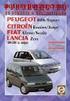 Οδηγίες Χρήσης instrukcja obsługi návod na používanie bruksanvisning Οριζόντιος καταψύκτης Zamrażarka skrzyniowa Truhlicová mraznička Frysbox ECN21105W 2 electrolux Περιεχόμενα Electrolux. Thinking of
Οδηγίες Χρήσης instrukcja obsługi návod na používanie bruksanvisning Οριζόντιος καταψύκτης Zamrażarka skrzyniowa Truhlicová mraznička Frysbox ECN21105W 2 electrolux Περιεχόμενα Electrolux. Thinking of
Ταξίδι Γενικά. Γενικά - Τα απαραίτητα. Γενικά - Συνομιλία. Możesz mi pomóc? [form.:] Może Pan(i) mi pomóc? Παράκληση για βοήθεια
![Ταξίδι Γενικά. Γενικά - Τα απαραίτητα. Γενικά - Συνομιλία. Możesz mi pomóc? [form.:] Może Pan(i) mi pomóc? Παράκληση για βοήθεια Ταξίδι Γενικά. Γενικά - Τα απαραίτητα. Γενικά - Συνομιλία. Możesz mi pomóc? [form.:] Może Pan(i) mi pomóc? Παράκληση για βοήθεια](/thumbs/62/48465365.jpg) - Τα απαραίτητα Możesz mi pomóc? [form.:] Może Pan(i) mi pomóc? Παράκληση για βοήθεια Czy mówisz po angielsku? [form.:] Czy mówi Pan(i) po angielsku? Ερώτηση σε πρόσωπο αν μιλά αγγλικά Czy mówisz po _
- Τα απαραίτητα Możesz mi pomóc? [form.:] Może Pan(i) mi pomóc? Παράκληση για βοήθεια Czy mówisz po angielsku? [form.:] Czy mówi Pan(i) po angielsku? Ερώτηση σε πρόσωπο αν μιλά αγγλικά Czy mówisz po _
Mini HI-FI Component System
 2-580-011-73(1) Mini HI-FI Component System Instrukcja obsługi PL Návod k obsluze CZ Használati útmutató HU Οδηγίες λειτουργίας GR MHC-GX555/GX355/GX255 MHC-RG575S/RG475S/RG470/ RG270/RG170 2005 Sony Corporation
2-580-011-73(1) Mini HI-FI Component System Instrukcja obsługi PL Návod k obsluze CZ Használati útmutató HU Οδηγίες λειτουργίας GR MHC-GX555/GX355/GX255 MHC-RG575S/RG475S/RG470/ RG270/RG170 2005 Sony Corporation
KD-R841BT / KD-R741BT
 POLSKI ΕΛΛΗΝΙΚΑ KD-R841BT / KD-R741BT RADIOODTWARZACZ CD PODRĘCZNIK OBSŁUGI ΔΕΚΤΗΣ ΜΕ CD ΕΓΧΕΙΡΙΔΙΟ ΧΡΗΣΗΣ Przed rozpoczęciem użytkowania urządzenia prosimy o uważne zapoznanie się z niniejszym podręcznikiem
POLSKI ΕΛΛΗΝΙΚΑ KD-R841BT / KD-R741BT RADIOODTWARZACZ CD PODRĘCZNIK OBSŁUGI ΔΕΚΤΗΣ ΜΕ CD ΕΓΧΕΙΡΙΔΙΟ ΧΡΗΣΗΣ Przed rozpoczęciem użytkowania urządzenia prosimy o uważne zapoznanie się z niniejszym podręcznikiem
Instructions for use WASHING MACHINE. Contents RSF 723
 Instructions for use WASHING MACHINE Contents GB GB English,1 PL Polski,13 GR ΕΛΛΗΝΙΚΑ,25 Installation, 2-3 Unpacking and levelling Connecting the electricity and water supplies The first wash cycle Technical
Instructions for use WASHING MACHINE Contents GB GB English,1 PL Polski,13 GR ΕΛΛΗΝΙΚΑ,25 Installation, 2-3 Unpacking and levelling Connecting the electricity and water supplies The first wash cycle Technical
Instructions for use WASHING MACHINE. Contents IWE 71083
 Instructions for use WASHING MACHINE GB English,1 PL Polski,13 TR Türkçe,25 Contents Installation, 2-3 Unpacking and levelling Connecting the electricity and water supplies The first wash cycle Technical
Instructions for use WASHING MACHINE GB English,1 PL Polski,13 TR Türkçe,25 Contents Installation, 2-3 Unpacking and levelling Connecting the electricity and water supplies The first wash cycle Technical
MAKING MODERN LIVING POSSIBLE TP9000. Electronic Programmable Room Thermostat plus Domestic Hot Water Timer. User Guide.
 MAKING MODERN LIVING POSSIBLE TP9000 Electronic Programmable Room Thermostat plus Domestic Hot Water Timer Danfoss Heating User Guide TP9000 Electronic Programmable Room Thermostat plus Domestic Hot Water
MAKING MODERN LIVING POSSIBLE TP9000 Electronic Programmable Room Thermostat plus Domestic Hot Water Timer Danfoss Heating User Guide TP9000 Electronic Programmable Room Thermostat plus Domestic Hot Water
Tu znajdą Państwo... Usuwanie materiałów opakowaniowych. Usuwanie starych urządzeń. Stosowanie zgodne z przeznaczeniem
 Instrukcja obsługi i montażu Indukcyjna płyta kuchenna ze szkła ceramicznego Használati és szerelési utasítás Indukciós üvegkerámia-főzőtér Návod k montáži a použití Indukční a sklokeramické varné desky
Instrukcja obsługi i montażu Indukcyjna płyta kuchenna ze szkła ceramicznego Használati és szerelési utasítás Indukciós üvegkerámia-főzőtér Návod k montáži a použití Indukční a sklokeramické varné desky
EOB3450AAX EOB3450AOX EL ΦΟΎΡΝΟΣ ΟΔΗΓΊΕΣ ΧΡΉΣΗΣ 2 PL PIEKARNIK INSTRUKCJA OBSŁUGI 31
 EOB3450AAX EOB3450AOX EL ΦΟΎΡΝΟΣ ΟΔΗΓΊΕΣ ΧΡΉΣΗΣ 2 PL PIEKARNIK INSTRUKCJA OBSŁUGI 31 2 ΠΕΡΙΕΧΌΜΕΝΑ 1. ΠΛΗΡΟΦΟΡΊΕΣ ΓΙΑ ΤΗΝ ΑΣΦΆΛΕΙΑ... 3 2. ΟΔΗΓΊΕΣ ΓΙΑ ΤΗΝ ΑΣΦΆΛΕΙΑ... 4 3. ΠΕΡΙΓΡΑΦΉ ΠΡΟΪΌΝΤΟΣ...7 4. ΠΡΙΝ
EOB3450AAX EOB3450AOX EL ΦΟΎΡΝΟΣ ΟΔΗΓΊΕΣ ΧΡΉΣΗΣ 2 PL PIEKARNIK INSTRUKCJA OBSŁUGI 31 2 ΠΕΡΙΕΧΌΜΕΝΑ 1. ΠΛΗΡΟΦΟΡΊΕΣ ΓΙΑ ΤΗΝ ΑΣΦΆΛΕΙΑ... 3 2. ΟΔΗΓΊΕΣ ΓΙΑ ΤΗΝ ΑΣΦΆΛΕΙΑ... 4 3. ΠΕΡΙΓΡΑΦΉ ΠΡΟΪΌΝΤΟΣ...7 4. ΠΡΙΝ
Κάρτες εξωτερικών µέσων Οδηγός χρήσης
 Κάρτες εξωτερικών µέσων Οδηγός χρήσης Copyright 2009 Hewlett-Packard Development Company, L.P. Το λογότυπο SD είναι εµπορικό σήµα που ανήκει στον κάτοχο αυτού. Οι πληροφορίες στο παρόν έγγραφο µπορεί να
Κάρτες εξωτερικών µέσων Οδηγός χρήσης Copyright 2009 Hewlett-Packard Development Company, L.P. Το λογότυπο SD είναι εµπορικό σήµα που ανήκει στον κάτοχο αυτού. Οι πληροφορίες στο παρόν έγγραφο µπορεί να
Color LaserJet Pro MFP M178-M181. Οδηγός τεχνικών προδιαγραφών
 Color LaserJet Pro MFP M178-M181 Οδηγός τεχνικών προδιαγραφών Πνευματικά δικαιώματα και άδεια χρήσης Copyright 2017 HP Development Company, L.P. Απαγορεύεται η αναπαραγωγή, η προσαρμογή ή η μετάφραση χωρίς
Color LaserJet Pro MFP M178-M181 Οδηγός τεχνικών προδιαγραφών Πνευματικά δικαιώματα και άδεια χρήσης Copyright 2017 HP Development Company, L.P. Απαγορεύεται η αναπαραγωγή, η προσαρμογή ή η μετάφραση χωρίς
Κάρτες εξωτερικών μέσων Οδηγός χρήσης
 Κάρτες εξωτερικών μέσων Οδηγός χρήσης Copyright 2009 Hewlett-Packard Development Company, L.P. Το λογότυπο SD είναι εμπορικό σήμα του κατόχου του. Οι πληροφορίες στο παρόν έγγραφο μπορεί να αλλάξουν χωρίς
Κάρτες εξωτερικών μέσων Οδηγός χρήσης Copyright 2009 Hewlett-Packard Development Company, L.P. Το λογότυπο SD είναι εμπορικό σήμα του κατόχου του. Οι πληροφορίες στο παρόν έγγραφο μπορεί να αλλάξουν χωρίς
Εξωτερικές κάρτες µέσων Οδηγός χρήσης
 Εξωτερικές κάρτες µέσων Οδηγός χρήσης Copyright 2007 Hewlett-Packard Development Company, L.P. Το λογότυπο SD είναι εµπορικό σήµα του κατόχου του. Οι πληροφορίες στο παρόν έγγραφο µπορεί να αλλάξουν χωρίς
Εξωτερικές κάρτες µέσων Οδηγός χρήσης Copyright 2007 Hewlett-Packard Development Company, L.P. Το λογότυπο SD είναι εµπορικό σήµα του κατόχου του. Οι πληροφορίες στο παρόν έγγραφο µπορεί να αλλάξουν χωρίς
Instructions for use WASHING MACHINE. Contents RPG 826 D
 Instructions for use WASHING MACHINE Contents GB GB English,1 PL Polski,13 CZ Česky,25 Installation, 2-3 Unpacking and levelling Connecting the electricity and water supplies The first wash cycle Technical
Instructions for use WASHING MACHINE Contents GB GB English,1 PL Polski,13 CZ Česky,25 Installation, 2-3 Unpacking and levelling Connecting the electricity and water supplies The first wash cycle Technical
KD-R521/KD-R422/ KD-R421/KD-R45 CD RECEIVER / RADIOODTWARZACZ CD / РЕСИВЕР С ПРОИГРЫВАТЕЛЕМ КОМПАКТ-ДИСКОВ / ΔΕΚΤΗΣ ΜΕ CD
 W przypadku NIEPRAWID OWEJ pracy radioodtwarzacza Wyzeruj jego pami ç Patrz Zerowanie pami ci urzàdzenia Затруднения при эксплуатации? Пожалуйста, перезагрузите Ваше устройство Для получения информации
W przypadku NIEPRAWID OWEJ pracy radioodtwarzacza Wyzeruj jego pami ç Patrz Zerowanie pami ci urzàdzenia Затруднения при эксплуатации? Пожалуйста, перезагрузите Ваше устройство Для получения информации
HP Photosmart Premium C309 series. Βοήθεια Windows
 HP Photosmart Premium C309 series Βοήθεια Windows HP Photosmart Premium C309 series Περιεχόµενα 1 Βοήθεια HP Photosmart Premium C309 series...3 2 Γνωριµία µε το HP Photosmart Εξαρτήµατα του εκτυπωτή...5
HP Photosmart Premium C309 series Βοήθεια Windows HP Photosmart Premium C309 series Περιεχόµενα 1 Βοήθεια HP Photosmart Premium C309 series...3 2 Γνωριµία µε το HP Photosmart Εξαρτήµατα του εκτυπωτή...5
Κάρτες εξωτερικών µέσων Οδηγός χρήσης
 Κάρτες εξωτερικών µέσων Οδηγός χρήσης Copyright 2009 Hewlett-Packard Development Company, L.P. Το λογότυπο SD είναι εµπορικό σήµα του κατόχου του. Οι πληροφορίες στο παρόν έγγραφο µπορεί να αλλάξουν χωρίς
Κάρτες εξωτερικών µέσων Οδηγός χρήσης Copyright 2009 Hewlett-Packard Development Company, L.P. Το λογότυπο SD είναι εµπορικό σήµα του κατόχου του. Οι πληροφορίες στο παρόν έγγραφο µπορεί να αλλάξουν χωρίς
EOB3450AAX EOB3450AOX. EL Φούρνος Οδηγίες Χρήσης 2 PL Piekarnik Instrukcja obsługi 30
 EOB3450AAX EOB3450AOX EL Φούρνος Οδηγίες Χρήσης 2 PL Piekarnik Instrukcja obsługi 30 2 ΠΕΡΙΕΧΌΜΕΝΑ 1. ΠΛΗΡΟΦΟΡΊΕΣ ΓΙΑ ΤΗΝ ΑΣΦΆΛΕΙΑ... 3 2. ΟΔΗΓΊΕΣ ΓΙΑ ΤΗΝ ΑΣΦΆΛΕΙΑ... 4 3. ΠΕΡΙΓΡΑΦΉ ΠΡΟΪΌΝΤΟΣ...7 4. ΠΡΙΝ
EOB3450AAX EOB3450AOX EL Φούρνος Οδηγίες Χρήσης 2 PL Piekarnik Instrukcja obsługi 30 2 ΠΕΡΙΕΧΌΜΕΝΑ 1. ΠΛΗΡΟΦΟΡΊΕΣ ΓΙΑ ΤΗΝ ΑΣΦΆΛΕΙΑ... 3 2. ΟΔΗΓΊΕΣ ΓΙΑ ΤΗΝ ΑΣΦΆΛΕΙΑ... 4 3. ΠΕΡΙΓΡΑΦΉ ΠΡΟΪΌΝΤΟΣ...7 4. ΠΡΙΝ
Spis treści. Uwagi dotyczące środowiska. l WEEE nie powinien być traktowany jako odpad komunalny;
 SK CS EL PL 2 Dziękujemy za dokonany wybór przy zakupie pralki Hoover. Z dumą oferujemy coraz nowocześniejsze i technologicznie zaawansowane produkty w pełnej gamie sprzętu, dla zapewnienia rzeczywistego
SK CS EL PL 2 Dziękujemy za dokonany wybór przy zakupie pralki Hoover. Z dumą oferujemy coraz nowocześniejsze i technologicznie zaawansowane produkty w pełnej gamie sprzętu, dla zapewnienia rzeczywistego
Οδηγίες Χρήσης Instrukcja obsługi Manual de utilizare Інструкція
 EL Οδηγίες Χρήσης 2 Ψυγειοκαταψύκτης PL Instrukcja obsługi 15 Chłodziarko-zamrażarka RO Manual de utilizare 28 Frigider cu congelator UK Інструкція 40 Холодильник-морозильник S83920CMXF 2 ΠΕΡΙΕΧΌΜΕΝΑ 1.
EL Οδηγίες Χρήσης 2 Ψυγειοκαταψύκτης PL Instrukcja obsługi 15 Chłodziarko-zamrażarka RO Manual de utilizare 28 Frigider cu congelator UK Інструкція 40 Холодильник-морозильник S83920CMXF 2 ΠΕΡΙΕΧΌΜΕΝΑ 1.
Logitech Multimedia Speaker System z333 Product Manual
 Logitech Multimedia Speaker System z Product Manual Ελληνικά.................. 47 По-русски................. 51 Po polsku................ 55 2 Περιεχόμενα συσκευασίας 1 2 4 1. Αριστερό περιφερειακό ηχείο
Logitech Multimedia Speaker System z Product Manual Ελληνικά.................. 47 По-русски................. 51 Po polsku................ 55 2 Περιεχόμενα συσκευασίας 1 2 4 1. Αριστερό περιφερειακό ηχείο
Οδηγός τεχνικών προδιαγραφών
 Σταθμός εργασίας αποτύπωσης εγγράφων HP Digital Sender Flow 8500 fn2, Σαρωτής εγγράφων HP ScanJet Enterprise Flow N9120 fn2 Οδηγός τεχνικών προδιαγραφών 8500 fn2 N9120 fn2 www.hp.com/go/dsflow8500fn2 www.hp.com/support/sjflown9120fn2
Σταθμός εργασίας αποτύπωσης εγγράφων HP Digital Sender Flow 8500 fn2, Σαρωτής εγγράφων HP ScanJet Enterprise Flow N9120 fn2 Οδηγός τεχνικών προδιαγραφών 8500 fn2 N9120 fn2 www.hp.com/go/dsflow8500fn2 www.hp.com/support/sjflown9120fn2
KD-R621 CD RECEIVER / RADIOODTWARZACZ CD / РЕСИВЕР С ПРОИГРЫВАТЕЛЕМ КОМПАКТ-ДИСКОВ / ΕΚΤΗΣ ΜΕ CD
 W przypadku NIEPRAWID OWEJ pracy radioodtwarzacza Wyzeruj jego pami ç Patrz Zerowanie pami ci urzàdzenia Затруднения при эксплуатации? Пожалуйста, перезагрузите Ваше устройство Для получения информации
W przypadku NIEPRAWID OWEJ pracy radioodtwarzacza Wyzeruj jego pami ç Patrz Zerowanie pami ci urzàdzenia Затруднения при эксплуатации? Пожалуйста, перезагрузите Ваше устройство Для получения информации
Κάρτες εξωτερικών μέσων Οδηγός χρήσης
 Κάρτες εξωτερικών μέσων Οδηγός χρήσης Copyright 2008 Hewlett-Packard Development Company, L.P. Το λογότυπο SD είναι εμπορικό σήμα που ανήκει στον κάτοχό του. Οι πληροφορίες στο παρόν έγγραφο μπορεί να
Κάρτες εξωτερικών μέσων Οδηγός χρήσης Copyright 2008 Hewlett-Packard Development Company, L.P. Το λογότυπο SD είναι εμπορικό σήμα που ανήκει στον κάτοχό του. Οι πληροφορίες στο παρόν έγγραφο μπορεί να
Κάρτες εξωτερικών μέσων Οδηγός χρήσης
 Κάρτες εξωτερικών μέσων Οδηγός χρήσης Copyright 2008 Hewlett-Packard Development Company, L.P. Το λογότυπο SD είναι εμπορικό σήμα του κατόχου του. Οι πληροφορίες στο παρόν έγγραφο μπορεί να αλλάξουν χωρίς
Κάρτες εξωτερικών μέσων Οδηγός χρήσης Copyright 2008 Hewlett-Packard Development Company, L.P. Το λογότυπο SD είναι εμπορικό σήμα του κατόχου του. Οι πληροφορίες στο παρόν έγγραφο μπορεί να αλλάξουν χωρίς
Operating Instructions
 Operating Instructions Air-to-Water Heatpump Model No. Indoor Unit WH-SDC07H3E5 WH-SDC09H3E5 Outdoor Unit WH-UD07HE5 WH-UD09HE5 Instrukcja obsługi 2-27 Pompa ciepła powietrze-woda Dziękujemy za zakup produktu
Operating Instructions Air-to-Water Heatpump Model No. Indoor Unit WH-SDC07H3E5 WH-SDC09H3E5 Outdoor Unit WH-UD07HE5 WH-UD09HE5 Instrukcja obsługi 2-27 Pompa ciepła powietrze-woda Dziękujemy za zakup produktu
Operating Instructions
 Operating Instructions Air-to-Water Hydromodule + Tank Model No. Indoor Unit WH-ADC0309H3E5B Outdoor Unit WH-UD03HE5-1 WH-UD05HE5-1 WH-UD07HE5-1 WH-UD09HE5-1 Manufactured by: Panasonic Appliances Air-Conditioning
Operating Instructions Air-to-Water Hydromodule + Tank Model No. Indoor Unit WH-ADC0309H3E5B Outdoor Unit WH-UD03HE5-1 WH-UD05HE5-1 WH-UD07HE5-1 WH-UD09HE5-1 Manufactured by: Panasonic Appliances Air-Conditioning
Σύζευξη Bluetooth. Οδηγός χρήσης
 Σύζευξη Bluetooth Οδηγός χρήσης Copyright 2012 Hewlett-Packard Development Company, L.P. Οι ονομασίες Microsoft, Windows και Windows Vista είναι σήματα κατατεθέντα της Microsoft Corporation στις Ηνωμένες
Σύζευξη Bluetooth Οδηγός χρήσης Copyright 2012 Hewlett-Packard Development Company, L.P. Οι ονομασίες Microsoft, Windows και Windows Vista είναι σήματα κατατεθέντα της Microsoft Corporation στις Ηνωμένες
Κάρτες εξωτερικών µέσων Οδηγός χρήσης
 Κάρτες εξωτερικών µέσων Οδηγός χρήσης Copyright 2009 Hewlett-Packard Development Company, L.P. Το λογότυπο SD είναι εµπορικό σήµα που ανήκει στον κάτοχο αυτού. Οι πληροφορίες στο παρόν έγγραφο µπορεί να
Κάρτες εξωτερικών µέσων Οδηγός χρήσης Copyright 2009 Hewlett-Packard Development Company, L.P. Το λογότυπο SD είναι εµπορικό σήµα που ανήκει στον κάτοχο αυτού. Οι πληροφορίες στο παρόν έγγραφο µπορεί να
Instructions for installation and use
 Instructions for installation and use WASHER-DRYER! This symbol reminds you to read this instruction manual. EN EN PL GR Contents English,1 CZ Polski,13 ΕΛΛΗΝΙΚΑ,25 Installation, 2-3 Unpacking and levelling
Instructions for installation and use WASHER-DRYER! This symbol reminds you to read this instruction manual. EN EN PL GR Contents English,1 CZ Polski,13 ΕΛΛΗΝΙΚΑ,25 Installation, 2-3 Unpacking and levelling
Digital HD Video Camera Recorder
 4-564-746-21(1) Digital HD Video Camera Recorder Οδηγός Χρήσης Instrukcja obsługi Návod k použití A kamera használati útmutatója GR PL CZ HU Πρόσθετες πληροφορίες και απαντήσεις σε συχνές ερωτήσεις που
4-564-746-21(1) Digital HD Video Camera Recorder Οδηγός Χρήσης Instrukcja obsługi Návod k použití A kamera használati útmutatója GR PL CZ HU Πρόσθετες πληροφορίες και απαντήσεις σε συχνές ερωτήσεις που
KD-R412 / KD-R411 KD-R35 / KD-R312 / KD-R311
 W przypadku NIEPRAWID OWEJ pracy radioodtwarzacza Wyzeruj jego pami ç Patrz Zerowanie pami ci urzàdzenia Затруднения при эксплуатации? Пожалуйста, перезагрузите Ваше устройство Для получения информации
W przypadku NIEPRAWID OWEJ pracy radioodtwarzacza Wyzeruj jego pami ç Patrz Zerowanie pami ci urzàdzenia Затруднения при эксплуатации? Пожалуйста, перезагрузите Ваше устройство Для получения информации
Ταξίδι Στο δρόμο. Στο δρόμο - Τόπος. Zgubiłem/Zgubiłam się. Όταν δεν ξέρετε που είστε
 - Τόπος Zgubiłem/Zgubiłam się. Όταν δεν ξέρετε που είστε Czy mógłby Pan/mogłaby Pani pokazać mi gdzie to jest na mapie? Παράκληση για ένδειξη συγκεκριμένης ς σε χάρτη Gdzie jest? Ερώτηση για συγκεκριμένη...
- Τόπος Zgubiłem/Zgubiłam się. Όταν δεν ξέρετε που είστε Czy mógłby Pan/mogłaby Pani pokazać mi gdzie to jest na mapie? Παράκληση για ένδειξη συγκεκριμένης ς σε χάρτη Gdzie jest? Ερώτηση για συγκεκριμένη...
Instructions for use WASHING MACHINE. Contents FMD 723
 Instructions for use WASHING MACHINE Contents GB GB English,1 PL Polski,13 BG,25 Installation, 2-3 Unpacking and levelling Connecting the electricity and water supplies The first wash cycle Technical data
Instructions for use WASHING MACHINE Contents GB GB English,1 PL Polski,13 BG,25 Installation, 2-3 Unpacking and levelling Connecting the electricity and water supplies The first wash cycle Technical data
Język biznesu List. List - Adres
 - Adres Mr. J. Rhodes Rhodes & Rhodes Corp. 212 Silverback Drive California Springs CA 92926 Zapis adresu w Stanach Zjednoczonych: numer ulicy + nazwa ulicy miejscowość + kod pocztowy. Mr. Adam Smith Smith's
- Adres Mr. J. Rhodes Rhodes & Rhodes Corp. 212 Silverback Drive California Springs CA 92926 Zapis adresu w Stanach Zjednoczonych: numer ulicy + nazwa ulicy miejscowość + kod pocztowy. Mr. Adam Smith Smith's
EIV6340X. EL Εστίες Οδηγίες Χρήσης 2 PL Płyta grzejna Instrukcja obsługi 25
 EIV6340X EL Εστίες Οδηγίες Χρήσης 2 PL Płyta grzejna Instrukcja obsługi 25 2 www.electrolux.com ΠΕΡΙΕΧΌΜΕΝΑ 1. ΠΛΗΡΟΦΟΡΊΕΣ ΓΙΑ ΤΗΝ ΑΣΦΆΛΕΙΑ... 2 2. ΟΔΗΓΊΕΣ ΓΙΑ ΤΗΝ ΑΣΦΆΛΕΙΑ... 5 3. ΠΕΡΙΓΡΑΦΉ ΠΡΟΪΌΝΤΟΣ...8
EIV6340X EL Εστίες Οδηγίες Χρήσης 2 PL Płyta grzejna Instrukcja obsługi 25 2 www.electrolux.com ΠΕΡΙΕΧΌΜΕΝΑ 1. ΠΛΗΡΟΦΟΡΊΕΣ ΓΙΑ ΤΗΝ ΑΣΦΆΛΕΙΑ... 2 2. ΟΔΗΓΊΕΣ ΓΙΑ ΤΗΝ ΑΣΦΆΛΕΙΑ... 5 3. ΠΕΡΙΓΡΑΦΉ ΠΡΟΪΌΝΤΟΣ...8
Tu znajdą Państwo... Usuwanie materiałów opakowaniowych. Usuwanie starych urządzeń. Stosowanie zgodne z przeznaczeniem
 Instrukcja obsługi i montażu Indukcyjna płyta kuchenna ze szkła ceramicznego Használati és szerelési utasítás Indukciós üvegkerámia-főzőtér Návod k montáži a použití Indukční a sklokeramické varné desky
Instrukcja obsługi i montażu Indukcyjna płyta kuchenna ze szkła ceramicznego Használati és szerelési utasítás Indukciós üvegkerámia-főzőtér Návod k montáži a použití Indukční a sklokeramické varné desky
Tu znajdą Państwo... Usuwanie materiałów opakowaniowych. Spis treści. Usuwanie starych urządzeń. Stosowanie zgodne z przeznaczeniem
 Instrukcja obsługi i montażu Indukcyjna płyta kuchenna ze szkła ceramicznego Használati és szerelési utasítás Indukciós üvegkerámia-főzőtér Návod k použití a montáži Indukční a sklokeramické varné desky
Instrukcja obsługi i montażu Indukcyjna płyta kuchenna ze szkła ceramicznego Használati és szerelési utasítás Indukciós üvegkerámia-főzőtér Návod k použití a montáži Indukční a sklokeramické varné desky
Tu znajdą Państwo... Usuwanie materiałów opakowaniowych. Spis treści. Usuwanie starych urządzeń. Stosowanie zgodne z przeznaczeniem
 Instrukcja obsługi i montażu Ceramiczna płyta kuchenna Használati és szerelési utasítás Üvegkerámia-főzőtér Návod k montáži a použití Sklokeramická varná deska Οδηγίες χρήσης καί συναρµολόγησης Υαλοκεραµικό
Instrukcja obsługi i montażu Ceramiczna płyta kuchenna Használati és szerelési utasítás Üvegkerámia-főzőtér Návod k montáži a použití Sklokeramická varná deska Οδηγίες χρήσης καί συναρµολόγησης Υαλοκεραµικό
Instructions for use WASHING MACHINE. Contents WMD 922
 Instructions for use WASHING MACHINE Contents GB GB English,1 PL Polski,13 HU Magyar,25 Installation, 2-3 Unpacking and levelling Connecting the electricity and water supplies The first wash cycle Technical
Instructions for use WASHING MACHINE Contents GB GB English,1 PL Polski,13 HU Magyar,25 Installation, 2-3 Unpacking and levelling Connecting the electricity and water supplies The first wash cycle Technical
Κάρτες εξωτερικών µέσων
 Κάρτες εξωτερικών µέσων Οδηγός χρήσης Copyright 2007 Hewlett-Packard Development Company, L.P. Το λογότυπο SD είναι εµπορικό σήµα του κατόχου του. Οι πληροφορίες στο παρόν έγγραφο µπορεί να αλλάξουν χωρίς
Κάρτες εξωτερικών µέσων Οδηγός χρήσης Copyright 2007 Hewlett-Packard Development Company, L.P. Το λογότυπο SD είναι εµπορικό σήµα του κατόχου του. Οι πληροφορίες στο παρόν έγγραφο µπορεί να αλλάξουν χωρίς
Εξωτερικές κάρτες μέσων Οδηγός χρήσης
 Εξωτερικές κάρτες μέσων Οδηγός χρήσης Copyright 2009 Hewlett-Packard Development Company, L.P. Το λογότυπο SD είναι εμπορικό σήμα που ανήκει στον κάτοχό του. Οι πληροφορίες στο παρόν έγγραφο μπορεί να
Εξωτερικές κάρτες μέσων Οδηγός χρήσης Copyright 2009 Hewlett-Packard Development Company, L.P. Το λογότυπο SD είναι εμπορικό σήμα που ανήκει στον κάτοχό του. Οι πληροφορίες στο παρόν έγγραφο μπορεί να
MultiBoot Οδηγός χρήσης
 MultiBoot Οδηγός χρήσης Copyright 2008 Hewlett-Packard Development Company, L.P. Οι πληροφορίες στο παρόν έγγραφο μπορεί να αλλάξουν χωρίς προειδοποίηση. Οι μοναδικές εγγυήσεις για προϊόντα και υπηρεσίες
MultiBoot Οδηγός χρήσης Copyright 2008 Hewlett-Packard Development Company, L.P. Οι πληροφορίες στο παρόν έγγραφο μπορεί να αλλάξουν χωρίς προειδοποίηση. Οι μοναδικές εγγυήσεις για προϊόντα και υπηρεσίες
Digital HD Video Camera Recorder
 4-531-077-21(1) Digital HD Video Camera Recorder Οδηγός Χρήσης Instrukcja obsługi Návod k použití A kamera használati útmutatója GR PL CZ HU Ανατρέξτε επίσης και στο: Przydać się mogą również informacje
4-531-077-21(1) Digital HD Video Camera Recorder Οδηγός Χρήσης Instrukcja obsługi Návod k použití A kamera használati útmutatója GR PL CZ HU Ανατρέξτε επίσης και στο: Przydać się mogą również informacje
Czy mógłby/mogłaby Pan/Pani mi pomóc w wypełnieniu tego formularza? Για να ρωτήσετε αν κάποιος μπορεί να σας βοηθήσει να γεμίσετε μια φόρμα
 - Γενικά Gdzie mogę znaleźć formularz? Gdzie mogę znaleźć formularz? Για να ρωτήσετε που μπορείτε να βρείτε μια φόρμα Kiedy został wydany Pana/Pani [dokument]? Για να ρωτήσετε πότε έχει εκδοθεί ένα έγγραφο
- Γενικά Gdzie mogę znaleźć formularz? Gdzie mogę znaleźć formularz? Για να ρωτήσετε που μπορείτε να βρείτε μια φόρμα Kiedy został wydany Pana/Pani [dokument]? Για να ρωτήσετε πότε έχει εκδοθεί ένα έγγραφο
Κάρτες εξωτερικών µέσων Οδηγός χρήσης
 Κάρτες εξωτερικών µέσων Οδηγός χρήσης Copyright 2009 Hewlett-Packard Development Company, L.P. Το λογότυπο SD είναι εµπορικό σήµα που ανήκει στον κάτοχο αυτού. Οι πληροφορίες που περιλαµβάνονται στο παρόν
Κάρτες εξωτερικών µέσων Οδηγός χρήσης Copyright 2009 Hewlett-Packard Development Company, L.P. Το λογότυπο SD είναι εµπορικό σήµα που ανήκει στον κάτοχο αυτού. Οι πληροφορίες που περιλαµβάνονται στο παρόν
EGZAMIN CERTYFIKACYJNY Z JĘZYKA GRECKIEGO NA POZIOMIE B2 - skrót
 EGZAMIN CERTYFIKACYJNY Z JĘZYKA GRECKIEGO NA POZIOMIE B2 - skrót I. TEST PIERWSZY. ROZUMIENIE ZE SŁUCHU. (20 PKT. PYTANIA 1-10) Usłyszysz za chwilę krótki tekst informację na pewien temat. Zapoznaj się
EGZAMIN CERTYFIKACYJNY Z JĘZYKA GRECKIEGO NA POZIOMIE B2 - skrót I. TEST PIERWSZY. ROZUMIENIE ZE SŁUCHU. (20 PKT. PYTANIA 1-10) Usłyszysz za chwilę krótki tekst informację na pewien temat. Zapoznaj się
3RGO 2.4G. Instructions manual. Ergonomic Wireless Optical Media Mouse MT1067. Package content. Installation. Mouse functions. Resolution changing
 Package content 1. Mouse 2. Micro receiver 3. Software CD 4. Instruction manual Installation 1. Plug the micro receiver into a free USB port in your computer 2. Open the battery cover and install one fresh
Package content 1. Mouse 2. Micro receiver 3. Software CD 4. Instruction manual Installation 1. Plug the micro receiver into a free USB port in your computer 2. Open the battery cover and install one fresh
Κάρτες εξωτερικών µέσων
 Κάρτες εξωτερικών µέσων Οδηγός χρήσης Copyright 2007 Hewlett-Packard Development Company, L.P. Το λογότυπο SD είναι εµπορικό σήµα του κατόχου του. Οι πληροφορίες στο παρόν έγγραφο µπορεί να αλλάξουν χωρίς
Κάρτες εξωτερικών µέσων Οδηγός χρήσης Copyright 2007 Hewlett-Packard Development Company, L.P. Το λογότυπο SD είναι εµπορικό σήµα του κατόχου του. Οι πληροφορίες στο παρόν έγγραφο µπορεί να αλλάξουν χωρίς
Довідник користувача ДУХОВКА Зміст. Instrukcja obsługi PIEKARNIK Spis treści. Οδηγίες χρήσης ΦΟΎΡΝΟΣ Περιεχόμενα FK 1041L P 0 X/HA.
 FK 0L P 0 X/HA Iталiиська Довідник користувача ДУХОВКА Зміст Довідник користувача, Запобіжні заходи, Допомога, Опис приладу,5 Опис приладу,8 Установлення,7 Запуск і використання,9 Програми, Запобіжні заходи
FK 0L P 0 X/HA Iталiиська Довідник користувача ДУХОВКА Зміст Довідник користувача, Запобіжні заходи, Допомога, Опис приладу,5 Опис приладу,8 Установлення,7 Запуск і використання,9 Програми, Запобіжні заходи
hp photosmart 930 series
 øçöéáêþ öùôïãñáöéêþ µç áíþ hp photosmart 930 series user's manual åã åéñßäéï ñþóçò µ µ µ µ µ µ 2003 Hewlett-Packard Company µ µ µ. µ, µ µ µ µ Hewlett-Packard Company. µ. Hewlett-Packard µ µ µ,. µ Microsoft
øçöéáêþ öùôïãñáöéêþ µç áíþ hp photosmart 930 series user's manual åã åéñßäéï ñþóçò µ µ µ µ µ µ 2003 Hewlett-Packard Company µ µ µ. µ, µ µ µ µ Hewlett-Packard Company. µ. Hewlett-Packard µ µ µ,. µ Microsoft
Ταξίδι Γενικά. Γενικά - Τα απαραίτητα. Γενικά - Συνομιλία. Możesz mi pomóc? [form.:] Może Pan(i) mi pomóc? Παράκληση για βοήθεια
![Ταξίδι Γενικά. Γενικά - Τα απαραίτητα. Γενικά - Συνομιλία. Możesz mi pomóc? [form.:] Może Pan(i) mi pomóc? Παράκληση για βοήθεια Ταξίδι Γενικά. Γενικά - Τα απαραίτητα. Γενικά - Συνομιλία. Możesz mi pomóc? [form.:] Może Pan(i) mi pomóc? Παράκληση για βοήθεια](/thumbs/60/44291359.jpg) - Τα απαραίτητα Możesz mi pomóc? [form.:] Może Pan(i) mi pomóc? Παράκληση για βοήθεια Czy mówisz po angielsku? [form.:] Czy mówi Pan(i) po angielsku? Ερώτηση σε πρόσωπο αν μιλά Czy mówisz po _ [nazwa języka]
- Τα απαραίτητα Możesz mi pomóc? [form.:] Może Pan(i) mi pomóc? Παράκληση για βοήθεια Czy mówisz po angielsku? [form.:] Czy mówi Pan(i) po angielsku? Ερώτηση σε πρόσωπο αν μιλά Czy mówisz po _ [nazwa języka]
Οδηγίες χρήσης ΦΟΎΡΝΟΣ Περιεχόμενα
 FK 04L P.0 X/HA S Ελληνικά Οδηγίες χρήσης ΦΟΎΡΝΟΣ Περιεχόμενα Οδηγίες χρήσης, Προειδοποίηση, Τεχνική υποστήριξη,4 Περιγραφή της συσκευής,5 Περιγραφή της συσκευής,7 Εγκατάσταση,4 Εκκίνηση και χρήση,6 ΠΡΟΓΡΑΜΜΑΤΑ,8
FK 04L P.0 X/HA S Ελληνικά Οδηγίες χρήσης ΦΟΎΡΝΟΣ Περιεχόμενα Οδηγίες χρήσης, Προειδοποίηση, Τεχνική υποστήριξη,4 Περιγραφή της συσκευής,5 Περιγραφή της συσκευής,7 Εγκατάσταση,4 Εκκίνηση και χρήση,6 ΠΡΟΓΡΑΜΜΑΤΑ,8
Instructions for installation and use
 Instructions for installation and use WASHING MACHINE Contents EN EN English,1 PL Polski,13 GR ΕΛΛΗΝΙΚΑ,25 Installation, 2-3 Unpacking and levelling Connecting the electricity and water supplies Technical
Instructions for installation and use WASHING MACHINE Contents EN EN English,1 PL Polski,13 GR ΕΛΛΗΝΙΚΑ,25 Installation, 2-3 Unpacking and levelling Connecting the electricity and water supplies Technical
